Как подключить цифровую приставку к старому телевизору
В первую очередь давайте определимся что мы подразумеваем под «цифровой приставкой». Для некоторых это приставка для приема цифрового ТВ, которое ловят не все даже относительно современные телевизоры, и ТВ-приставки типа Smart TV, которые предоставляют гораздо больше возможностей чем обычные. Тут Вам и Youtube, и IPTV, и Skype и масса всего остального что сделает Ваш старый телевизор «умным».
Приставка для приема цифрового ТВ
Это довольно простое устройство, которое не требует ничего кроме наличия собственно самого цифрового ТВ и любого телевизора с наличием входа либо «тюльпаны» или, как их ещё называют, «колокольчики», либо HDMI. Вот пример такой приставки:
Как видите все разъемы расположены на задней панели за исключение разъема USB, который вынесен на переднюю панель, что вполне логично. USB-разъем позволит Вам кроме цифрового ТВ насладится и видео или музыкой, которую можно воспроизвести с накопителя, а также позволит записывать на флешку программы.
Особенности приставки
Теперь о преимуществах именно этой приставки:
- Память на 4000 каналов
- Легко и быстро обновляется программное обеспечение через порт USB/ОТА и т. д.
- Поддержка Авто/NTSC/PAL и 4:3 16:9 (широкий экран)
- Функция родительский контроль
- 7 любимых групп каналов
- Автоматический и ручной поиск каналов
- Поддержка субтитров и телетекста
- Семь дней EPG(телепрограмма) с подробной информацией
- Поддержка функции записи телепередач на USB-накопитель
- Поддержка функция Time-shift (можно поставить на паузу и сбегать в туалет не дожидаясь рекламы)
- Различные функции редактирования каналов (можно даже переименовать)
- Автоматическое сохранение последнего канала
- Поддержка FAT32 и NTFS файловой системы
- Смотреть и записывать текущий канал
- Запись по расписанию через EPG
- И самое крутое — приставка сама включается, записывает программу и отключается
Согласитесь круто? И самое главное, интерфейс на русском, что редкость для китайских продуктов подобного плана. В общем если Вы или человек, которому Вы подбираете приставку, далек от интернета, то этот вариант идеален. Кроме того, теперь на надо сидеть и ждать пол ночи интересную передачу, можно поставить на запись, отключить и идти смело спать. Приставка включится и все запишет. И что самое классное, она это сделает без шума ибо телевизор-то отключен.
В общем если Вы или человек, которому Вы подбираете приставку, далек от интернета, то этот вариант идеален. Кроме того, теперь на надо сидеть и ждать пол ночи интересную передачу, можно поставить на запись, отключить и идти смело спать. Приставка включится и все запишет. И что самое классное, она это сделает без шума ибо телевизор-то отключен.
Смарт ТВ-приставка
Что такое Смарт ТВ? Честно говоря я сам до сих пор не понял что это такое, но приставка, о которой я расскажу, это фактически компьютер, но с управлением с помощью ДУ и в качестве монитора выступает либо старый телевизор, либо новый. Конечно же не все приставки имеют возможность подключения к старому телевизору, но об одной такой я уже писал в одной из своих статей:
Тут я расскажу кратко о том, что из себя представляет данная приставка. Как я уже говорил, это по сути мини компьютер, но с пультом ДУ. При желании к приставке можно подключить и клавиатуру, и мышь, причем как проводные так и беспроводные. Вот, собственно, так выглядит приставка:
Обратите внимание на синие кнопки в передней части пульта, данные кнопки обучаемые, они предназначены для копирования кнопок пульта от телевизора чтобы можно было обходиться без пульта от телевизора. Данные кнопки позволяют включать/выключать телевизор, переключать источники, отключать звук и уменьшать и увеличивать громкость.
Данные кнопки позволяют включать/выключать телевизор, переключать источники, отключать звук и уменьшать и увеличивать громкость.
Вот так выглядит стартовый экран:
Подключение приставки к старому телевизору
Подключить приставку к старому телевизору возможно с помощью специального кабеля. Этот кабель на одном конце имеет штекер на подобие штекера от наушников, на другом конце «колокольчики»:
Обратите внимание на то, что такой кабель придется докупить отдельно, с приставкой он не поставляется. При покупке необходимо убедиться в том, что этот кабель подходит к данной приставке, поскольку подобные кабеля в зависимости от производителя могут отличаться распайкой, например кабель от камеры JVC, несмотря на внешнюю схожесть, к приставке не подойдет.
Если Ваш телевизор не совсем старый и имеет HDMI-разъем, то подключить приставку к нему будет ещё проще, поскольку в комплекте с приставкой уже есть кабель HDMI.
Функционал приставки
Что касаемо функционала приставки, то тут все зависит от Ваших пристрастий. В неё можно напихать всего, чего только угодно. Лично у меня на приставке стоят следующие программы:
В неё можно напихать всего, чего только угодно. Лично у меня на приставке стоят следующие программы:
Perfect Player
Эта программа предназначена для просмотра IPTV. Эта программа просто идеальна для ТВ-приставки, поскольку её интерфейс оптимизирован под управление с пульта, к тому же она полностью на русском.
Как видите все просто и удобно. Несмотря на свою простоту, данная программа имеет весьма широкий набор настроек и Вы спокойно можете настроить её под себя, собственно как это сделал я.
YouTube
Данный сервис не нуждается в представлении. Скажу лишь только то, что интерфейс приложения адаптирован под управление пультом ДУ.
Kodi
Это не просто программа, это целый мультимедийный центр с очень широкими возможностями. Тут могут быть собраны и фильмы, и музыка, и фото ( в моем случае это все хранится на домашнем сервере).
Как видите эта программа тоже отличается оптимизацией под пульт ДУ, к слову сказать, стала она такой недавно ибо до этого интерфейс Kodi был не самым удобным для приставок и планшетов.
Настроив Kodi можно обойтись вообще без других программ, поскольку он имеет очень много дополнений в виде радиостанций, сервисов с фильмами и сериалами, а так же и ТВ-каналами.
Лайм ТВ
Простенькая программа, в которой собрано свыше 100 каналов.
Skype
Также не нуждается в пояснении, разве что стоить отметить что к приставке можно подключить веб-камеру и болтать с друзьями и родней в любой точке Мира развалившись на диване. Правда с пульта пользоваться скайпом не так-то просто, поскольку интерфейс не оптимизирован под пульт ДУ.
IVI
Позиционируется как онлайн-кинотеатр. Имеется очень большой выбор фильмов и сериалов, правда с рекламой, но редкой. В наличии как старые, так и современные сериалы.
Резюме
В моем случае, основным является конечно же IPTV в виде минимального пакета в 100 каналов, лишь изредка мы используем другие программы, поскольку 100 каналов хватает за глаза.
Вот собственно на Ваш выбор два варианта.
Что касаемо второго варианта, то тут чуть сложнее, во-первых необходим безлимитный интернет, во-вторых: заморочиться с настройкой кучи сервисов, которые конечно же не настроены по умолчанию. Но при своей сложности, данная приставка позволит Вам подарить жизнь старому телевизору причем не только кинескопному, но и более новому, у которого есть возможность принимать только эфирное ТВ (не цифровое), благодаря приставке такой телевизор обогатится функционалом.
Вам остается только сделать выбор, удачи!
Как подключить старый телевизор к цифровому телевидению
Мода на аналоговое телевидение постепенно угасает, старые телевизоры заменяются плазмой, а антенны на спутниковые ресиверы и тюнеры. Что делать пользователям старых моделей, когда отключили аналог, об этом и пойдет речь в статье.
Что необходимо для подключения
Настроить цифровые каналы на моделях старого образца как Витязь возможно, для этого потребуется дополнительное оборудование. Что понадобится:
- собственно старый ТВ, подойдут как импортные производители типа Самсунг или LG, так и отечественные;
- тюнер для преобразования входного сигнала в формат DVB;
- соединительные кабели для разъема тюльпан, через которые техника подключается к ресиверу;
- для моделей старого типа, где установлен кинескоп, потребуется специальный переходник и RF-модулятор.
В зависимости от марки техники и тюнера может потребоваться дополнительная установка комнатной антенны.
Как подключить приставку к старому телевизору на 20 каналов
После подготовки всех необходимых частей можно начинать подключение. Большинство провайдеров при заключении договора на услуги предоставляют специальные карты, которые позволяют разблокировать дополнительные передачи. Как подключить:
Большинство провайдеров при заключении договора на услуги предоставляют специальные карты, которые позволяют разблокировать дополнительные передачи. Как подключить:
- соединяем кабелем вход ТВ и тюнера;
- включаем ТВ и включаем на пульте режим сигнала;
- выбираем нужное соединение и в настройках ресивера — «Автопоиск».
Как включить и настроить караоке дома на телевизоре: пошаговая инструкция
В зависимости от марки и модели понадобится использовать переходник для тюльпана. После завершения поиска и сохранения настроек будет доступно 20 каналов.
Через RCA
Тюльпан или RCA — старый и распространенный разъем, который используется в приставках, аудио-технике и старых телевизорах. Последовательность:
- отключаем технику от сети;
- соединяем кабелем тв и ресивер, цвет штекера на тюльпане соответствует цвету входа;
- соединяем антенну и ресивер, именно она служит проводником сигнала;
- включаем и на пульте жмем «AV» переходя на цифру;
- настраиваем и сохраняем найденные передачи.

Важным фактором является правильно расположенная антенна в квартире и не слишком длинные провода. Настроив сигнал через тюльпан, можно начинать присваивать номера на пульте управления.
Через SCART
Как настроить цифровое телевидение на старом телевизоре используя европейский разъем scart — вопрос волнующий многих пользователей. Разъем встраивался преимущественно в импортные модели панасоник, филипс. Инструкция о подключении через скарт:
- настраивается антенна, крепится на максимальную высоту в помещении и разворачивается в сторону ретранслятора сигнала;
- отсоединяем от сети всю технику;
- подключаем антенну и ресивер кабелем;
- включаем и жмем на пульте кнопку «AV».
Настраиваем режим приема и наслаждаемся бесплатным просмотром программ.
Через антенный разъем
Подключение через антенный вход выполняется в случаях, когда телевизор не поддерживает переход в AV, в таких случаях используется дополнительный модулятор. Пошаговая инструкция:
Пошаговая инструкция:
Если у Вас остались вопросы или есть жалобы — сообщите нам
Задать вопрос
- подключаем антенну напрямую к ресиверу;
- соединяем кабелем антенну и RF-модуль;
- подключаем модуль к входу антенны на ТВ.
После — будет доступен цифровой сигнал и можно будет начинать поиск.
Как настроить цифровые каналы на старом телевизоре
После успешного подключения оборудования потребуется настройка каналов. Что нужно делать:
- соединив приставку и ТВ включаем технику;
- на пульте управления жмем кнопку «AV», в зависимости от типа соединения высвечивается название разъема, на новых моделях это может быть HDMI или Scart;
- активируем режим «Автопоиска» зайдя в настройки ресивера.
Почему телевизор Самсунг не видит цифровые каналы: причины, что делать?
Сохраняем появившиеся каналы и присваиваем номера на пульте.
Как подключиться к цифре без больших денежных затрат
Как мы упомянули выше, модель ресивера для подсоединения к старому ТВ, будет напрямую зависеть от типа устройства. Техника советского производства подсоединяется и настраивается по совсем другой схеме. Можно не покупать дорогостоящую приставку и выбрать классический вариант, не оснащенный дополнительными сложными опциями. Ресивер без опций записи или отложенного старта обойдется гораздо дешевле. Также стоит рассмотреть и другой вариант, который даст возможность сэкономить средства – обратиться к тем провайдерам, которые предоставляют ресиверы в аренду. Билайн, МТС и многие другие компании предоставляют клиентам такую услугу. Вы берете оборудование в аренду, поэтому избавляете себя от необходимости покупать его.
Техника советского производства подсоединяется и настраивается по совсем другой схеме. Можно не покупать дорогостоящую приставку и выбрать классический вариант, не оснащенный дополнительными сложными опциями. Ресивер без опций записи или отложенного старта обойдется гораздо дешевле. Также стоит рассмотреть и другой вариант, который даст возможность сэкономить средства – обратиться к тем провайдерам, которые предоставляют ресиверы в аренду. Билайн, МТС и многие другие компании предоставляют клиентам такую услугу. Вы берете оборудование в аренду, поэтому избавляете себя от необходимости покупать его.
Как подключить 2 и более старых ТВ к приставке
Методика соединения аналогична, с тем отличием, что если использовать одинаковое подключение на разных телевизорах, то изображение будет одинаковым. Подключая один тюльпаном, а другой через скарт можно получить независимые друг от друга приемники. Как выглядит:
- вся техника выключается из розетки;
- техника соединяется с тюнером проводами, на одном тюльпаны, на другом скарт;
- включаются в сеть, на пульте активируется режим цифры.

Появившаяся картинка с маркой ресивера — подтверждение удачного подключения. Заходим в настройки и запускаем автоматический поиск каналов, после завершения сохраняем.
Приставка для приема цифрового ТВ
Это довольно простое устройство, которое не требует ничего кроме наличия собственно самого цифрового ТВ и любого телевизора с наличием входа либо «тюльпаны» или, как их ещё называют, «колокольчики», либо HDMI. Вот пример такой приставки:
Как видите все разъемы расположены на задней панели за исключение разъема USB, который вынесен на переднюю панель, что вполне логично. USB-разъем позволит Вам кроме цифрового ТВ насладится и видео или музыкой, которую можно воспроизвести с накопителя, а также позволит записывать на флешку программы. К слову сказать данной особенностью отличаются далеко не все приставки.
Особенности приставки
Теперь о преимуществах именно этой приставки:
- Память на 4000 каналов
- Легко и быстро обновляется программное обеспечение через порт USB/ОТА и т.
 д.
д. - Поддержка Авто/NTSC/PAL и 4:3 16:9 (широкий экран)
- Функция родительский контроль
- 7 любимых групп каналов
- Автоматический и ручной поиск каналов
- Поддержка субтитров и телетекста
- Семь дней EPG(телепрограмма) с подробной информацией
- Поддержка функции записи телепередач на USB-накопитель
- Поддержка функция Time-shift (можно поставить на паузу и сбегать в туалет не дожидаясь рекламы)
- Различные функции редактирования каналов (можно даже переименовать)
- Автоматическое сохранение последнего канала
- Поддержка FAT32 и NTFS файловой системы
- Смотреть и записывать текущий канал
- Запись по расписанию через EPG
- И самое крутое — приставка сама включается, записывает программу и отключается
Согласитесь круто? И самое главное, интерфейс на русском, что редкость для китайских продуктов подобного плана. В общем если Вы или человек, которому Вы подбираете приставку, далек от интернета, то этот вариант идеален. Кроме того, теперь на надо сидеть и ждать пол ночи интересную передачу, можно поставить на запись, отключить и идти смело спать. Приставка включится и все запишет. И что самое классное, она это сделает без шума ибо телевизор-то отключен.
Кроме того, теперь на надо сидеть и ждать пол ночи интересную передачу, можно поставить на запись, отключить и идти смело спать. Приставка включится и все запишет. И что самое классное, она это сделает без шума ибо телевизор-то отключен.
Что делать, если на приставке нет нужных разъемов?
Как подключить приставку цифрового телевидения к старому телевизору когда тюнер не поддерживает формат. Вариантов решения проблемы несколько — купить новый ресивер или использовать переходник под нужный вход. Варианты используемых переходников:
- в случае наличия в тюнере разъемов с HDMI используется переключатель на выходы тюльпан;
- модели, выпущенные в начале 21 века, имеют разъем подключения VGA, проблема решается кабелем VGA — HDMI, для звука в таких случаях используется отдельный провод;
- при конфликте Скарт используется адаптер с тремя тюльпанами.
Стоит помнить, что при использовании переходников и дополнительных адаптеров качество входящего сигнала может ухудшится.
Возможно ли настроить цифру на советских телеприемниках
Трансляция аналоговых телеканалов в России завершена. Аппараты советского производства технически не способны поддерживать цифровое телевидение. Это совсем не значит, что необходимо сразу покупать новое устройство. Можно попытаться выполнить прямое подключение к антенне.
Что для этого нужно сделать:
- С кабеля снимаем изоляционный слой (примерно полтора сантиметра).
- Теперь нам нужно отсоединить экранирующую оплетку.
- От центрального провода отрезаем оболочку защиты.
- Выкручиваем этот провод и поворачиваем разъем в правую сторону.
- Таким образом, вы получите оголенный провод толщиной примерно два миллиметра. Его необходимо подключить к ТВ и приставке.
Обращаем ваше внимание на то, что подобный способ является достаточно опасным. Поэтому для такой работы лучше пригласить мастера с опытом работы с телевизионными устройствами. Особо аккуратной работы требуют аппараты моделей Рубин или Горизонт.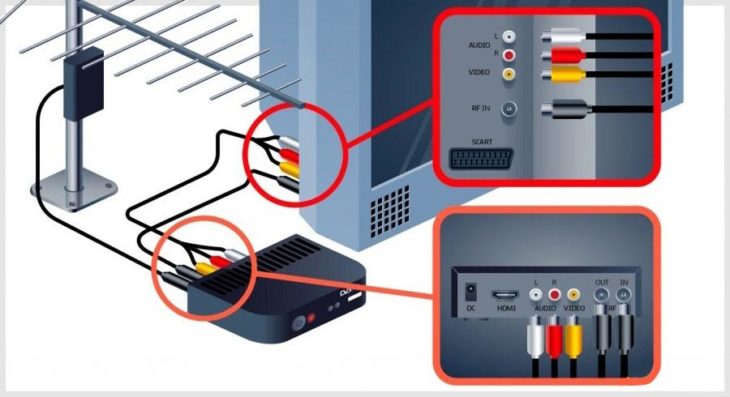 Не стоит рассчитывать на слишком высокое качество. Техника не способна обеспечивать высшее качество звука и изображения. Поэтому старые телевизоры не будут показывать в современном формате Full HD.
Не стоит рассчитывать на слишком высокое качество. Техника не способна обеспечивать высшее качество звука и изображения. Поэтому старые телевизоры не будут показывать в современном формате Full HD.
Мы привели самые подходящие варианты подсоединения старых ТВ к цифре. Конкретная схема подключения и настройки будет зависеть от модели ресивера.
Возможные проблемы
Впервые подключить тюнер самостоятельно трудно, в процессе могут возникнуть проблемы. В зависимости от типа неисправности выясняется изначальная причина.
Торможение
При просмотре картинка постоянно зависает или пропадает — прямое свидетельство плохого качества сигнала. Вариантов решения проблемы несколько:
- поправить расположение антенны, если дальность вышки превышает 5 км, то нужен дополнительный усилитель;
- заменить соединительные провода, в процессе работы мог перегореть контакт в разъеме.
Как на приставке D-Color настроить и подключить цифровые каналы
Черно-белое кино
Отсутствие цвета на картинке при просмотре — прямое свидетельство неисправности ресивера. Несколько вариантов возникновения проблемы:
Несколько вариантов возникновения проблемы:
- слабый сигнал приема;
- отошли провода, потребуется переподключить всю систему заново;
- выставлен неправильный формат картинки.
На старых моделях по умолчанию стоит моно воспроизведение цвета, потребуется переподключить на режим PAL или AUTO.
Нет каналов
Отсутствие каналов после первого подключения — результат неправильной настройки оборудования, потребуется соединить все заново. В случаях, если каналы транслировались, а потом резко перестали — свидетельство технических работ на вышке, транслирующей сигнал. Отсутствие некоторых каналов говорит о том, что изменилась частота и требуется повторный поиск.
Как подключить старый телевизор к цифровому телевидению
Переход на цифровое вещание означает увеличение количества транслируемых каналов, улучшение качества звука и изображения, отсутствие помех. Современные телевизоры уже оснащены встроенным модулем DVB-T2, что максимально упрощает подключение эфирного ТВ. Проблема обычно возникает с приемниками старого образца. Но при желании даже их можно настроить на прием цифрового сигнала. Достаточно купить приставку с поддержкой современного стандарта и правильно соединить ее с домашней техникой. А поскольку существует несколько способов подключения, имеет смысл рассмотреть подробнее каждый из них, и только после этого выбрать наиболее подходящий вариант.
Проблема обычно возникает с приемниками старого образца. Но при желании даже их можно настроить на прием цифрового сигнала. Достаточно купить приставку с поддержкой современного стандарта и правильно соединить ее с домашней техникой. А поскольку существует несколько способов подключения, имеет смысл рассмотреть подробнее каждый из них, и только после этого выбрать наиболее подходящий вариант.
Для каких телевизоров подойдут цифровые приставки
Благодаря нововведению, каждый россиянин получает возможность смотреть бесплатно 20 цифровых каналов, что позволяет экономить и оплачивать доступ к Интернету. Единственным условием является наличие поддержки стандарта DVB-T2, необходимого для подключения телевизора к цифровому ТВ. Сегодня россияне используют телеприемники разных поколений: от морально устаревших моделей до ультрасовременных смарт-экранов с поддержкой качества изображения в формате 4К. Любой из них можно настроить на прием цифрового вещания.
Для приема цифрового вещания не пригодны только советские ламповые телевизоры, причем не поможет даже тюнер.
Дело в том, что у таких моделей не предусмотрено подключение периферического оборудования.
Как подключить приставку к старому телевизору
При настройке приема цифрового эфирного вещания основным элементом телевизионного оборудования является антенна. Она может быть коллективной, которая устанавливается на крышах многоквартирных домов, либо индивидуальной (комнатной или наружной). Чтобы иметь возможность просматривать федеральные каналы ЦЭТВ вместе с аналоговыми программами местного или регионального ТВ, необходимо приобрести всеволновую антенну.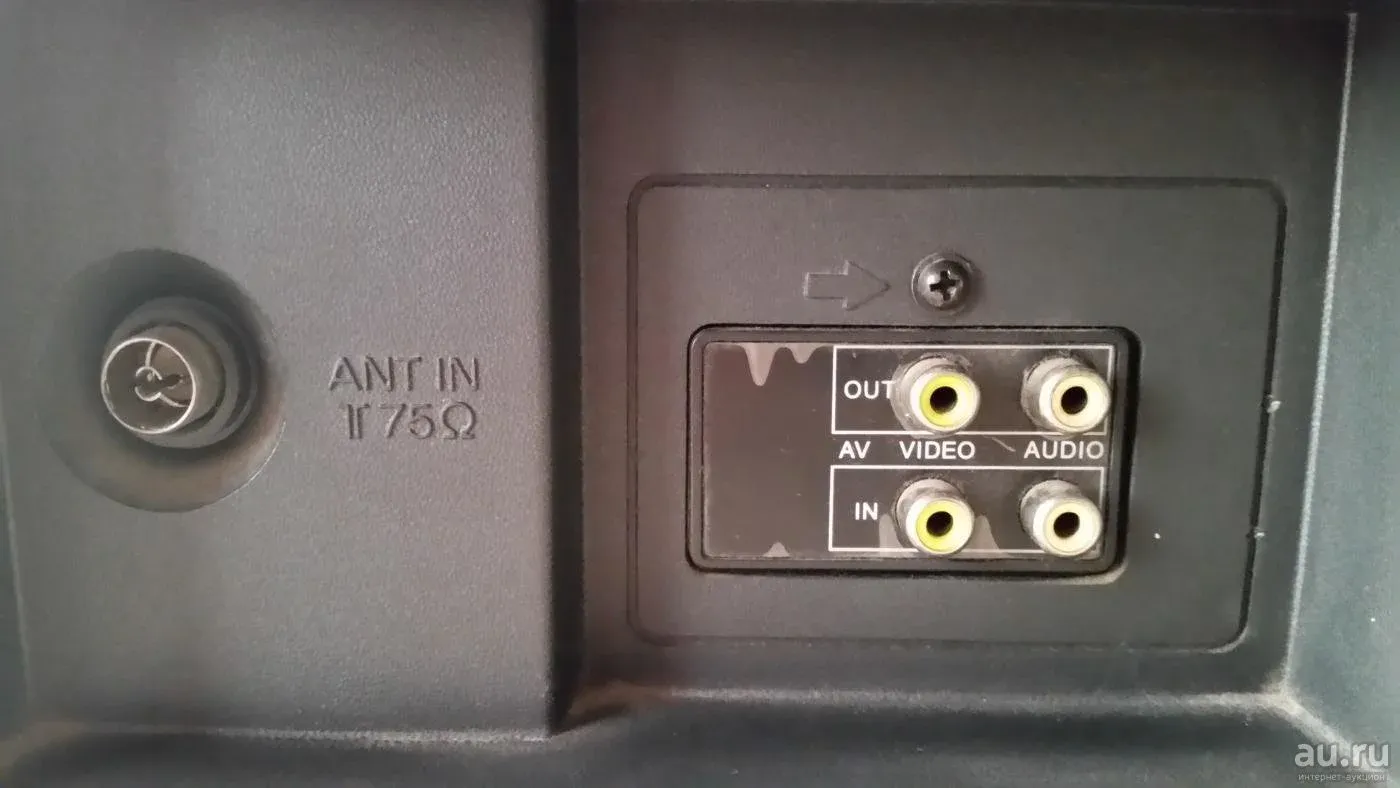
Для подключения цифрового вещания может понадобиться дополнительное оборудование. Во-первых, это сам телевизор. Подойдет любой приемник, главное, чтобы он был оборудован разъемом для подключения специального кабеля. А поскольку в нем отсутствует встроенный модуль, то функцию преобразования входного сигнала в формат DVB-T2 будет выполнять цифровая приставка. Для присоединения техники к ТВ-ресиверу следует приобрести специальный кабель. Способ подключения будет зависеть от модели и марки ТВ.
Через RCA
Самым простым вариантом соединения ТВ-техники с ресивером считается комплект разъемов RCA, знакомый многим как «тюльпан» или «колокольчик». Среди всех существующих разъемов это самый старый тип. Разработанный в 1940 году, он до сих пор успешно применяется в игровых приставках, аудио- и видеотехнике, старых телевизорах.
Соединение оборудования через «тюльпан» необходимо выполнять согласно следующему алгоритму.- Отсоединить всю технику от сети электропитания.

- Подключить ресивер к телевизору таким образом, чтобы цвет штекера соответствовал аналогичному оттенку разъема. Если разъемов оказалось всего два, а цветовое решение отличается от стандартного, рекомендуется обязательно задействовать желтый (видеосигнал) и белый (звук моно) штекеры. В этом случае красным можно пренебречь.
- На следующем этапе нужно соединить ресивер с антенной, которая играет роль проводника сигнала.
- Когда все оборудование оказалось задействованным в одной цепи, следует включить каждое в розетку.
- На телевизоре при помощи пульта дистанционного управления открыть «Меню» и выбрать режим AV. Конкретный способ настройки может отличаться в зависимости от модели телеприемника.
- В завершение остается только отсканировать и сохранить найденные каналы.
Для обеспечения стабильного сигнала четкого изображения важно правильно сориентировать антенну и выбрать шнур оптимальной длины (он не должен быть слишком длинным).
Через SCART
Данный интерфейс, который считается усовершенствованной версией «тюльпанов», долгое время считался основным европейским стандартом.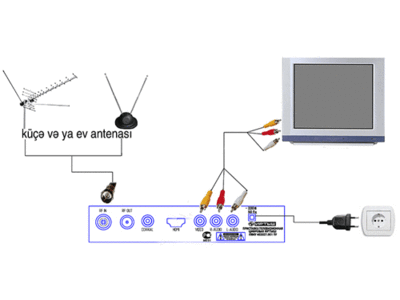 До сих пор его можно встретить на многих телевизорах и цифровых приставках.
До сих пор его можно встретить на многих телевизорах и цифровых приставках.Если старый ТВ-приемник способен принимать низкочастотный сигнал через «Евро-AV» (так называется разъем SCART), подключение цифрового вещания будет выглядеть следующим образом:
- Выполнить настройку антенны. Для этого закрепить ее на максимально доступной высоте, после чего сориентировать в сторону ближайшего ретранслятора сигнала (узнать его местоположение можно с помощью интерактивной карты).
- Отключить аппаратуру от сети электропитания. Не стоит забывать, что все манипуляции необходимо выполнять на обесточенном оборудовании.
- Соединить телевизор и ресивер при помощи кабеля SCART.
- Подключить технику к розетке и перевести ТВ-приемник в режим «AV».
- Настроить тюнер на прием сигнала.
- Запустить поиск каналов, которые впоследствии отсортировать и сохранить на приставке.
Через антенный разъем
Иногда цифровое вещание требуется настроить на телевизоре, где разъем под AV-сигнал не предусмотрен производителем. Такое случается, если используются старые советские приемники «Рекорд», «Горизонт», «Березка». Действовать в этом случае следует также поэтапно, но с некоторыми изменениями. В частности, необходимо будет заранее подготовить специальный переходник и RF-модулятор.
Такое случается, если используются старые советские приемники «Рекорд», «Горизонт», «Березка». Действовать в этом случае следует также поэтапно, но с некоторыми изменениями. В частности, необходимо будет заранее подготовить специальный переходник и RF-модулятор.Следует иметь в виду, что качество звука и изображения будет на порядок хуже, чем при подключении через AV-разъем. Зато не придется тратиться на приобретение дорогостоящего телевизора, а ограничиться покупкой преобразователя.
Тогда подключение должно выполняться по следующей схеме и с использованием трех шнуров:
- При помощи первого кабеля напрямую соединить антенну с цифровой приставкой.
- К ней же посредством второго провода подключить RF-модулятор.
- В завершение один конец третьего шнура вставить в преобразователь, а другой в антенный вход ТВ-приемника.
Таким образом, на телевизор будет поступать высокочастотный сигнал, и транслироваться цифровые каналы. После соединения аппаратуры необходимо приступить к поиску программ. Он выполняется так же, как настройка аналоговых эфирных телеканалов.
Он выполняется так же, как настройка аналоговых эфирных телеканалов.
Как настроить цифровое ТВ на старом телевизоре
После того, как телевизионное оборудование будет подключено к антенне, можно переходить к следующему этапу – настройке цифрового ТВ. Количество доступных каналов зависит от т того, какой тип вещания будет выбран: кабельный, спутниковый, эфирный. Сегодня россиянам бесплатно предлагаются к просмотру два мультиплекса. А значит, появляется возможность настроить 20 программ. При этом не стоит забывать, что провайдеры цифрового ТВ позволяют существенно увеличить пакет каналов, взимая за это удовольствие дополнительную абонентскую плату.
Пошаговый порядок настройки
Как упоминалось ранее, для настройки цифрового вещания телеприемники последних поколений соединяются с антенной напрямую, поскольку оснащены встроенным модулем DVB-T2. Телевизоры без поддержки подобного стандарта получают сигнал от передающего устройства через приставку. И если в первом случае процесс максимально упрощен, то во втором – придется немного «повозиться».
Общая схема подключения и настройки оборудования выглядит следующим образом:
- Вся аппаратура должна быть предварительно отключена от сети электропитания.
- Штекер кабеля, идущего от приемного устройства, вставляется в соответствующее гнездо ресивера. При этом сама антенна должна быть ориентирована в сторону ближайшего ретранслятора сигнала. Дело в том, что ДМВ-устройства более чувствительны к при ему сигнала, нежели МВ-приборы.
- Посредством соединительного кабеля с разъемами типа «RCA» или «SCART», приставка подключается к телевизору. Если возникнет необходимость, можно смело использовать специальный переходник-адаптер.
На этом процесс соединения аппаратуры можно считать законченным. Далее можно переходить к настройке. Для этого понадобится:
- включить ТВ-приемник и ресивер;
- в меню тюнера выбрать раздел «Настройки»;
- Выбрать страну и тип сигнала.
Далее переходить к поиску цифровых каналов.
Настройка каналов
С переходом на цифровое вещание россиянам для бесплатного просмотра стали доступны 20 каналов – 2 мультиплекса. Самым простым и быстрым способом отыскать их и настроить считается автоматический режим. Алгоритм для всех марок ТВ един и включает следующие действия:
- Включить аппаратуру в розетку переменного тока.
- С помощью кнопки «MENU» на пульте дистанционного управления открыть меню ресивера.
- Зайти в раздел «Настройки» или «Опции» (название может меняться в зависимости от особенности интерфейса и производителя).
- Выбрать пункт «Прием» или «ТВ».
- В качестве источника телевизионного сигнала указать кабель или антенну (в данном случае это второй вариант).
- Выбрать режим «Автоматический поиск» (для спутникового или кабельного ТВ указать частоты провайдера).
- Запустить сканирование программ.
- После завершения процесса на экране отобразятся найденные каналы, которые понадобится отсортировать (по желанию) и сохранить.
Если автопоиск оказался мало результативным, можно заняться поиском каналов вручную. Для этого необходимо:
- Используя онлайн-сервис РТРС, отыскать на интерактивной карте свое местоположение и записать координаты двух ближайших телебашен.
- Открыть меню, а затем раздел «Настройки».
- Перейти во вкладку «ТВ», только выбрать не автоматический, а ручной поиск.
- В качестве источника сигнала указать антенну.
- Указать значения частоты и номера канала первого мультиплекса;
- Дождаться окончания операции. Найденные программы сохранить в памяти ТВ-приемника.
- Процедуру провести повторно, указав параметры второго мультиплекса.
После ее завершения можно наслаждаться просмотром любимых передач.
Как подключить два и более телевизора к приставке
Сегодня наличие в доме двух и более ТВ-приемников считается скорее нормой, чем исключением. Неудивительно, что пользователи интересуются, возможно ли настроить цифровое вещание на всех устройствах, но управлять ими раздельно. А если, к тому же, вся техника старого образца, актуальность вопроса только возрастает.
Итак, для подключения двух старых телевизоров, а иногда и большее их число, необходимо следовать той же методике, что и с одним прибором. Следует учесть, что при использовании одинакового соединения, на обоих телевизорах будут транслироваться аналогичные каналы. Чтобы получить два независимых приемника, понадобится подключить один из них через HDMI или SCART, а другой – через RCA.Не стоит забывать, что все манипуляции следует выполнять на обесточенной аппаратуре.
После соединения технику необходимо подключить к сети электропитания и с помощью пульта дистанционного управления выбрать режим цифровой телепередачи. Если все сделано правильно, на экране появится изображение с маркой ресивера.
Как подключить тюнер через видеомагнитофон
Если телевизор старого образца не способен поддерживать имеющееся оборудование или у него отсутствует специальный разъем, его также можно настроить на прием цифрового вещания. Существует уникальный способ – подключить к ТВ-приемнику старый видеомагнитофон или записывающий видеоплеер, а к нему, в свою очередь, приставку.
Схема проста:
- Соединить видеомагнитофон с ТВ-приемником таким образом, чтобы один конец кабеля входил ВЧ гнездо первого, а второй – в разъем для антенны или ДМВ (UHF) второго устройства.
- Теперь перейти к ресиверу, который подключить к «видику» при помощи RCA-кабеля. Если вместо трех имеется всего два выхода, нужно задействовать штекеры белого и желтого цвета.
- Аналогичные шнуры применяются в случае наличия разъемов SCART или Jack3,5.
- После соединения всех устройств, понадобится включить их, и отыскать канал, на котором передается трансляция с видеомагнитофона.
- Когда появится изображение (с видеокассеты), выбрать режим «AV». При правильных действиях на ТВ-приемнике появится черный экран.
- Включив ресивер, вместо темного фона на экране появится меню с перечнем функций.
Теперь останется выбрать режим «Автопоиск» и запустить сканирование каналов.
Возможные проблемы и их решение
Обычно подключение приставки к телевизору и принимающей антенне, а также настройка цифрового вещания не вызывает затруднений даже у неопытных пользователей. Но некоторый владельцы устаревшей техники все равно сталкиваются с проблемами. Это связано с такими особенностями, как модель ТВ-приемника, год выпуска, срок и качество эксплуатации. Большинство из них можно устранить самостоятельно, не прибегая к помощи специалиста.
Вячеслав
Несколько лет работал в салонах сотовой связи двух крупных операторов. Хорошо разбираюсь в тарифах и вижу все подводные камни. Люблю гаджеты, особенно на Android.
Задать вопрос
Во время просмотра звук прерывается, изображение притормаживает, зависает, а иногда и пропадает совсем. Эти неполадки свидетельствуют о плохом качестве сигнала.
Существует несколько вариантов решения проблемы:
При неправильном расположении антенны необходимо сориентировать ее по направлению ретранслятора.
При удалении телевышки от места жительства более чем на 5 км понадобится приобрести усилитель сигнала.
Если повреждены кабели, необходимо убедиться в этом, и заменить новыми.
Во время трансляции изображение теряет цвета и превращается в черно-белое. Причина такой неприятной метаморфозы кроется, скорее всего, в неисправности ресивера, в неправильном подключении техники либо в неверных настройках.
Вернуть цветную картинку можно попытаться таким образом:
Усилить сигнал, посредством установки активной антенны или специального усилителя;
Если отошли провода, понадобится переподключить оборудование На старых ТВ по умолчанию цвет воспроизводится в режиме моно. Достаточно переключить его на «PAL» или «AUTO», как картинка вновь приобретет краски.
Отсутствие каналов после первого подключения. В большинстве ситуаций является результатом неправильной настройки оборудования, реже – связано с проведением технических работ.
В первом случае понадобится отключить питание и выполнить соединение аппаратуры повторно, после чего запустить поиск каналов.
Во втором – посетить сайт или позвонить в техподдержку, чтобы убедиться в том, что проводятся профилактические мероприятия.
Если пропали один, два или более каналов, существует вероятность, что у них изменилась частота вещания.
В процессе просмотра изображение транслируется, но без звука. Такое происходит, если телевизор не поддерживает формат стерео.
Вернуть звучание можно попытаться при помощи дополнительного переходника.
Пользователи часто жалуются, что на ТВ-приемнике и ресивере разъемы для приема-передачи AV имеется, но при этом их невозможно состыковать между собой. Решить задачу можно двумя путями:
- заменить телевизор или приставку;
- использовать переходники.
В зависимости от типа разъема, целесообразно использовать один из возможных сценариев:
4.4 / 5 ( 28 голосов )
Как подключить цифровую приставку к телевизору?
В статье представлена подробная инструкция, как подключить цифровую приставку к телевизору. Все больше пользователей отдают предпочтение цифровому телевидению, так как на сегодняшний день это один из самых современных способов передачи сигнала. Поэтому качество транслируемой картинки и звука в несколько раз лучше аналогового вещания.
Чтобы иметь доступ к цифровому ТВ пользователю необходимо приобрести цифровой ресивер, а далее подключить его и настроить.
Подключение и настройка цифрового тюнера
Ресивер можно подключать не только к телевизионному экрану, но и к ПК, видеоплееру. Но в таком случае пользователю нужно дополнительно приобрести еще и специальный переходник, он необходим для подсоединения коаксиального провода. Купить такой переходник можно в большинстве магазинов электротоваров.
Для просмотра цифровых каналов понадобится следующее оборудование:
- телевизор;
- приставка;
- телевизионная или спутниковая антенна;
- расходные элементы;
Процесс подключения
- Приставка распаковывается обязательно нужно полностью удалить защитную пленку, иначе это впоследствии может привести к перегреву устройства.
- Аккуратно обрезаются концы антенного кабеля, отступается примерно 10—20 см.
- Отогнуть экранизирующее покрытие кабеля и прикрутить к нему F-разъемы.
- После чего кабель подсоединяется к ресиверу и к телевизору.
- После того как кабель будет присоединен, нужно выполнить подключение проводов RCA (тюльпаны).
- Подключение цифровой приставки к телевизору завершено. Следующий этап – настройка техники.
Настройка
После подключения к ТВ начинается этап настройки. Настроить цифровой ресивер можно по следующей схеме:
- Нажать на ПУ клавишу «Меню».
- Далее, выбрать пункт «Настроить телеканалы».
- Затем нажать клавишу «ОК», начнется автоматическая настройка каналов.
- Когда процедура будет завершена, нажать «ОК» и сохранить найденные каналы.
Следует знать, что для просмотра ТВ, пользователь должен заключить договор с любым провайдером, который предоставляет услуги по подключению спутникового телевидения. Многие компании предлагают приобрести абоненту и свои фирменные приемники. Это основная информация, как настроить и подключить ресивер к телевизору.
Подключение к устаревшей модели ТВ
Можно ли выполнить подключение спутникового ресивера к старому телевизору? – вопрос интересующий, многих телелюбителей. Подключить ТВ приставку можно и к старому экрану, но стоит знать, что не все устаревшие модели оснащены АВ разъемами, но на каждом имеется SCART, некоторые из его контактов могут улавливать компонентные сигналы. Поэтому один из способов, как подключить тюнер к старому телевизору заключается в использовании переходника.
Если экран совсем старый, то он вообще не имеет никаких разъемов, поэтому в таких случаях используется гнездо антенны, через него будет подаваться сигнал. Понадобится приобрести переходник с разъемами RCА. При помощи такого метода, спутниковый тюнер может подключаться к старому телевизионному оборудованию.
Приемники формата DVB-T2
В отличие от Спутникового ТВ, где пользователю необходимо приобрести большой комплект оборудования (тарелку, тюнер), а потом все это нужно еще настроить и установить, то цифровое телевидение формата DVB t2 может транслироваться, через обычную антенну.
Для того чтобы смотреть ТВ в таком формате необходимо купить ресивер DVB t2. Схема подключения приемников DVB t2 к телевизору практически ничем не отличается от подсоединения других ресиверов.
Руководство, как подключить T2 телевизионной панели:
- при помощи HDMI кабеля экран соединяется с приемником;
- затем, также посредством провода приемник присоединяется к антенне;
- все оборудование включается в сеть;
- далее выполняются стандартные настройки.
Таким простым методом можно подсоединить DVB t2 приставку цифрового телевидения к телевизору.
Интерактивное ТВ от провайдера Ростелеком
На сегодняшний день большим спросом стали пользоваться приставки компании Ростелеком. Это оборудование позволяет смотреть интерактивное ТВ идеального качества, пользователь может подобрать себе максимально интересный пакет, а также покупать дополнительные услуги.
Схема, как подключать Ростелеком к телевизору:
- Подсоединить провод DC 12V к нужному разъему устройства, но в розетку не включать.
- Интернет кабель подсоединить к разъему LAN.
- При помощи HDMI кабеля подсоединить приставку к телевизионной панели.
- Включить технику в сеть.
- Далее перевести ТВ в режим HDMI.
- На мониторе появится окно, туда нужно будет вбить регистрационную информацию (пароль, логин), все эти данные заранее должен предоставить провайдер.
- После внесения данных нажать «Да».
- Если подключение и настройка выполнены точно по инструкции, то больше настраивать ничего не придется, после введения данных абоненту станет доступно цифровое телевидение.
Инструкция подходит для большинства современных моделей: Самсунг, Филипс, Тошиба.
Для чего нужен AV ресивер
Это устройство является одним из основных в системе домашних кинотеатров. Так как именно к AV ресиверу подсоединяются все остальные составляющие системы. По сути, AV ресивер выполняет роль коммутационной системы (декорирует, перерабатывает, распределяет сигнал). Поэтому при выборе следует обращать внимание на его декодирующие, коммутационные, усилительные свойства.
Обзор самых популярных моделей AV ресиверов
- Pioneer VSX-831 – стильный и функциональный AV приемник, поддерживает опцию google cast, имеет совместимость с разными брендами (Сони, Лдж). Основным преимуществом является наличие 6 HDMI разъемов.
- Ресивер BBK AV321T – недорогой, но довольно хорошего качества приемник. Оснащен всем необходимым функционалом, также есть вход для микрофона караоке. Еще одним преимуществом приемника является простота и удобство в эксплуатации.
- Denon AVR-X2300W – многие специалисты отмечают, что этот приемник наделен всеми необходимыми свойствами для идеальной работы системы домашнего кинотеатра. Ресивер имеет хорошо выраженную динамику, у него достаточно много разнообразных опций. Меню устройства удобное и интуитивно понятное.
- Yamaha RX-V581 – мощный ресивер, имеет стильный и современный дизайн. Поддерживает технологию Dolby Atmos. Единственным минусом можно считать тот факт, что у прибора только один HDMI выход и четыре входа. Но в то же время все они прошли сертификацию 2.0а, это означает, что они могут транслировать самые современные форматы.
Схема подключения оборудования
Подключить AV ресивер можно следующим образом:
- Подготовка всех составляющих системы домашнего кинотеатра.
- Затем нужно выбрать место, где будет располагаться устройство.
- После, приемник подсоединяется с экраном при помощи провода.
- На экране появятся указания по настройке оборудования.
- Кода установочные мероприятия будут завершены, нужно подсоединить динамики и колонки.
- Подключается источник сигнала, выполняется настройка сети.
- Система готова к работе.
Это основные рекомендации как подключить спутниковый ресивер и приемники формата DVB t2 к экрану. А также представлена инструкция по настройке приставки Ростелеком и обзор AV ресиверов. Читайте также про Смарт приставку.
Как подключить цифровую приставку к телевизору: инструкция
При переходе с аналогового на цифровое телевидение можно купить новый телевизор со встроенным ресивером или установить недорогое дополнительное оборудование и смотреть передачи в хорошем качестве на старом мониторе.
Перед тем, как подключать цифровую приставку к телевизору, следует изучить внимательно имеющиеся разъемы и порядок соединения между собой оборудования.
Что должно быть в комплекте цифровой приставки
Для получения изображения на экране телевизора и качественного звука следует использовать преобразователь, который расшифровывает цифровые сигналы, преобразуя их в картинку и звук.
В некоторых современных моделях имеется встроенный ресивер. К остальному оборудованию достаточно подключить тюнер.
Антенна используют дециметровую, принимающую сигналы с частотой 470 – 860 МГц. В крупных городах хорошее покрытие, поэтому достаточно комнатного тюнера.
Остальным следует монтировать наружное приемное оборудование. Для приема цифрового сигнала в районах с плохим покрытием, тюнер устанавливается со встроенным усилителем.
В комплект ресивера входят кабеля и все необходимое для качественного подключения, техническая документация. Комплектация не стандартная, может отличаться типом кабелей и их количеством.
В набор чаще всего входит:
- ресивер;
- пульт управления;
- сетевой адаптер;
- кабель RCA c 3 разъема для подключения – «Тюльпан»;
- батарейки – питание для пульта;
- руководство пользователя – технический паспорт;
- гарантийные талоны;
- упаковочная коробка.
В корпусе приставки вместе с ресивером имеется встроенный тюнер did t2. В комплект может входить кабель HDMI. Если его нет, следует сразу купить. Вместо сетевого адаптера в комплект может входить блок питания.
В Руководстве пользователя указаны все технические характеристики оборудования, а также подробно, со схемами, расписано, как правильно подключать цифровую приставку к телевизору и настроить каналы.
Прежде чем подключить цифровой ресивер, необходимо ознакомиться с разъемами, имеющимися на его панели. Слева направо находятся гнезда для подключения.
Проверить их назначение можно по маркировке на панели.
- Ant-out. Из него выходит антенна и через нее сигнал.
- Ant-in рядом. Служит для подключения антенны.
- Продолговатый разъем HDMI OUT. По нему передается картинка и звук.
- Три круглых гнезда в одной рамке с подписью Video out предназначены для подключения RCA кабеля «тюльпан». Различаются цветовой маркировкой.
Как подключить цифровое телевидение, чтобы оборудование работало и в режиме видеозаписи. Это возможно, если кроме перечисленных гнезд, имеется разъем SCART.
Гнезда антенн располагаются рядом. Обычно они заключены в рамку. Вместо разъема под Тюльпан может находиться гнездо для HDMI кабеля.
Расположение их стандартное, другие варианты встречаются крайне редко.
Подключение цифровой приставки к новому телевизору по шагам
Как следует подключать приставку цифрового телевидения к новому оборудованию. Интерфейс подключения приставки выбирается на стадии ее покупки.
Сначала следует изучить гнезда на телевизоре:
- аналоговый – Тюльпан, SCART, D-SUB;
- цифровой – HDMI, DVI.
Тип разъема зависит от модели телеприемника и его возраста. Чтобы сделать правильный выбор ресивера, надо определить, что именно подойдет для данного телевизора, его следует подключать, аналоговым кабелем Scart или цифровым HDMI DVI.
На приемниках класса FULL HD имеются оба вида гнезд. Но подавать на них следует цифровой канал. В противном случае прием сигнала будет плохим, из-за двойного преобразования, сильно пострадает качество изображения.
Дальнейшее подключение идет по стандартной схеме.
- Проверить, чтобы все оборудование было выключено из сети.
- Проверить наличие необходимых кабелей. В комплекте к ресиверу может какой-то отсутствовать и его следует приобрести отдельно.
- Освободить оборудование и кабеля от упаковки и защитных пленок.
- Установить приставку на ее постоянное место.
- Вставить штекеры в гнезда.
- Подключить к приставке питание.
- Подключить антенну ко второму гнезду.
- Вставить в пульт элементы питания. Включить телевизор.
Разъемы кабеля перепутать невозможно, они имеют различную форму. У Тюльпана цвет корпуса совпадает с кольцами на гнездах.
Если в автоматическом режиме в списке может появиться мало каналов или устройство не найдет вообще ничего.
Следует удалить весь список и перейти на ручной режим. Для этого в открывшемся окошке указать частоты, на которых работает местный провайдер.
Необходимая информация есть на официальном сайте поставщика телевизионных услуг и ее сообщают потребителям по телефону. Для цифрового ТВ надо проводить 2 ручных поиска, на разных частотах.
Если телевизор или приставка будут включены в электросеть – розетку во время подсоединения кабелей, оборудование может быть повреждено.
Питание подключается напрямую в розетку при наличии сетевого адаптера. При его отсутствии подсоединяется выносной блок к гнезду риверса.
Антенна подключается одна из имеющихся:
- к спутниковой тарелке;
- антенне, улавливающей дециметровые частоты;
- кабельное ТВ.
Они имеют одинаковый кабель под разъем Ant-in.
После решения вопроса, как подключить цифровое телевидение и настройки приставки, появляется возможность смотреть 20 каналов и больше, бесплатного цифрового телевидения.
Увеличить количество программ можно за счет платного пакета. Потребитель телеуслуг покупает карточку с подходящим ему набором каналов. Она вставляется в адаптер. Работает по принципу мобильного телефона, необходимо ежемесячно оплачивать услуги провайдера.
Можно через роутер подключить к телевизору смарт приставку IP TV и получить интерактивное телевидение с функциями компьютера.
Это не просто ресивер для изменения сигнала, а устройство с большим количеством программ, соединенное с интернетом. В помощью IP TV можно просматривать контент и делать покупки в интернете, смотреть видео с Ютуба, сохранять информацию в облаке.
Подключение приставки к старому телевизору
Можно смотреть цифру на старом оборудовании. Но оно не обеспечит должного качества картинки. Проще всего подключить цифровую приставку к старому телевизору через разъем для антенны. Одного покупного оборудование и кабелей недостаточно.
Обычно для подключения понадобится модулятор или конвертер.
Надо самостоятельно изготовить штекера.
- Взять антенный провод необходимой длины.
- Припаять на обоих концах антенные штекеры.
- Подключаем к соответствующим гнездам на приставке и телеприемнике.
У некоторых провайдеров цифры, например у Триколора, оборудование выдается в аренду и подключается бесплатно специалистами фирмы. Они подсоединяют антенну через приставку кабелем SCART и USB.
На телевизорах с входами под воспроизведение аудио и видео используем их и подключаем кабеля сначала в гнезда телевизора, затем в разъемы приставки под RCA кабель. Используем L-audio и Video.
Соединяем гнездо под антенну с RF IN.
Возможно подключение цифрового телевидения без приставки. Это новые модели со встроенным ресивером и смарт-приставкой. Им для приема сигнала и его обработки нужна только антенна.
Второй случай – кабельное телевидение. Если провайдер перешел на цифру, то достаточно, чтобы телевизор поддерживал стандарт MPEG-2, MPEG-4, DVB-C и можно смотреть передачи цифрового телевидения.
Как подключить 2 телевизора к цифровой приставке
В современных домах мониторы и плазмы имеются не только в гостиной, но на кухне и в спальне. Сколько телевизоров можно подключить к одной приставке и, какие недостатки имеет такой способ соединения.
Используя сплиттер, специальный переходник, разделяющий сигналы, можно подсоединить 2 приемника. Используется антенный разъем и два кабеля от переходника к телеприемникам.
Недостаток такого подключения в невозможности смотреть разные передачи одновременно на 2 экранах. От приставки идет один сигнал. Поэтому по факту будет 2 трансляции одной передачи.
Подключение более 2 телевизоров возможно при использовании большего количества сплитеров. Но это не имеет смысла, поскольку каждый переходник ухудшает качество сигнала. В результате картинка будет не четкой, звук с помехами.
Настройка каналов после подключения
Приставка после подключения настраивается по аналогии с телевизором.
- Взять пуль дистанционного управления, нажать кнопку меню.
- Запустить сканирование каналов, выбрав соответствующую команду.
- По завершении сканирования сохранить список каналов. Их можно разделить на группы и каждую озаглавить.
Подробно все шаги настройки описаны в технической документации на приставку. Они сопровождаются картинками и схемами, что помогает потребителю быстро ориентироваться и производить настройку.
Можно ли подключить цифровую приставку к ноутбуку
Просматривать цифровое телевидение на мониторе ноутбука удобно и подключиться можно разными способами. Удобнее всего подключить приставку к ноутбуку через HDMI. Это возможно на моделях, имеющих разъем под кабель HDMI. Их выпускают не все производители.
С эфирной приставки Т2 цифровой сигнал подается на HDMI IN разъем ноутбука. Вместо Т2 можно подсоединить спутниковый ресивер или медийный проигрыватель.
При отсутствии разъема HDMI, подключение осуществляется через USB-разъем внешней карты видеозахвата. Качество изображения цифрового телевидения плохое, карта не относится к дешевым приобретениям.
Хорошую картинку обеспечит подключение тюнера для ноутбука USB DVB-Т2. Его можно использовать на любом оборудовании, от компьютера до планшета. Подключать следует через USB-разъем. После установки драйверов следует присоединить антенну и запустить поиск каналов.
соединение с антенной, настройка и подключение приёмника
Триколор — это спутниковая антенна, которая позволяет подключать несколько сотен каналов в высокой чёткости. Тарелка крепится на крышу или стену дома, устанавливается тюнер, конвектор. После чего можно подсоединить триколор к телевизору. Есть возможность подключения нескольких устройств к антенне.
Источники сигнала
Для просмотра каналов на телевизоре необходимо соединить антенну и ресивер. Делается это через специальные отверстия, которые расположены на устройствах. Существует несколько видов подключения:
- RF — старый формат, который использовался для подключения наружной или комнатной антенны.
- Композитный (AV) — популярный вид, который встречается на любом устройстве. В быту их называют тюльпанами. Разноцветные кабели помогут подключить ресивер к старому телевизору.
- S-Video — разъем представлен в виде соединения клавиатуры или мыши с системным блоком. Он дополняет дорогие модели телевизоров и ресиверов.
- Scart — это разъем с 21 контактом и широким шнуром.
- Y Pb Pr — состоит из нескольких кабелей разных цветов. Он может передавать картинку в 1080 i разрешении. Каждый цвет посылает свой сигнал: зелёный — HDTV, красный — HDTV Cr / Pr Chroma, синий HDTV Cb / Pb Chroma. Есть дополнительные красный и белый кабели, которые предназначены для звуковых каналов.
- HDMI — современный кабель для передачи сигнала. Его плюсом является то, что картинка показывается в том виде, в котором она транслируется оператором. Не происходит преобразования и изменений.
Постепенно компания Триколор ТВ переходит на последний вариант передачи сигнала. То есть, пользователи могут наслаждаться картинкой в HD-формате.
Подключение антенны
Это самая простая часть. Для соединения устройств необходимо:
- Подготовить коаксиальный кабель.
- Отвернуть оплётку на изоляционный провод, оголив жилу кабеля по центру.
- Соединить разъем F к обоим концам провода.
- Подключить к антенне.
- Второй конец соединить с LBN in входом ресивера.
- Кабель закрепить на тарелке.
В завершении процедуры необходимо проверить надёжность крепления, так как от этого зависит качество получаемого сигнала. Если нужно подключить антенну ко второму приёмнику, то необходимо купить двухтюнерную приставку и приёмник-клиент.
Процесс подключения довольно прост. Необходимо:
- Подключить шнур в соответствующие слоты.
- Провести настройку ресивера.
Для того чтобы произвести правильное соединение двух приёмников, нужно перейти в раздел сети и выбрать «сервер». Есть варианты, когда необязательно подключать ресивер триколор к телевизору. Достаточно будет антенны, устройства, на котором есть функция Смарт, специальная карта и модуль.
В этом случае, чтобы произвести подключение, необходимо:
- Обнаружить слот на задней панели телевизора. В некоторых случаях необходимо установить CL адаптер. Он идёт в комплекте с ТВ.
- Вставить сим-карту в модуль.
- Воткнуть слот в модуль до упора.
- Проверить работоспособность устройства.
После произведённых действия должна появиться картинка. Если этого не произошло, то необходимо вызывать телемастера. Сделать это можно по номеру 88005000123. Работа специалиста платная.
Соединение с телевизором
Перед тем как подключить приставку триколор к телевизору, необходимо её проверить на наличие выходов. На задней панели могут находиться: LNB IN — подключение к конвектору, LNB OUT — подключение антенны, гнездо для питания и т. д. Набор разъёмов может отличаться, в зависимости от вида ресивера.
Дополнительно необходимо просмотреть версию прошивки. Некоторые из них позволяют транслировать картинку на все выходы. В определенных случаях придётся выбирать, на какой выход подавать сигнал.
Высокочастотный кабель вставляется в разъем LNB OUT, подключается антенна. Телевизор и ресивер включаются. На экране появится надпись Boot, а затем номер канала. Клиенту необходимо произвести настройку и дождаться надписи «Нет сигнала». Она будет означать, что подключить приёмник триколор к телевизору удалось.
Подобным образом происходит подключение остальными кабелями, осуществляется настройка. Если телевизор старый, то его подключают при помощи «тюльпана». Он имеет три выхода разных цветов. Первый отвечает за видеокартинку, второй и третий — за аудиосигнал. Этот вариант подключения не сможет передать картинку в высоком качестве.
Триколор можно подключить к двум телевизорам при помощи следующего алгоритма действий:
- От антенны подсоединяются два кабеля к LBN in 1 и 2. Если не удаётся протянуть провода к ресиверам, то можно сделать перемычку. В этом случае, на одном из устройств будет показываться меньше каналов.
- На телевизоре выбирается разъем. Теперь нужно произвести первоначальные настройки.
- Соединить две приставки при помощи кабеля UTP. Он вставляется в разъёмы Ethernet. Вторую приставку подсоединить к телевизору и выполнить настройку.
Если удалось подключить триколор к телевизору, то в пункте «настройки сети» появится сервер, с которым необходимо соединиться. Его нужно выбрать и нажать «Поиск». Второй ресивер придётся обновить:
- Выставить канал под № 333 «телемастер».
- Подождать 5−10 минут.
- Появится колонка для обновления.
- Подтвердить действие.
- Дождаться окончания.
Просматривать каналы можно на разных устройствах при помощи wi-fi. Для этого выставляются необходимые настройки в приёмниках, скачивается программа «Play Триколор». Далее необходимо подключиться к интернету и выставить настройки в приложении.
Для подключения ресивера триколор к телевизору используются разные кабели. Первым делом происходит подсоединение антенны, затем приёмника. Обязательно проводится первоначальная настройка. Триколор может подключаться к нескольким телевизорам и другим устройствам.
Цифровая приставка EVO 101 HD DVB-T2Мощный чипсет и чувствительный тюнер MXL Кроме основной функции, ресивер EVO T2 101HD обладает мультимедийным проигрывателем.Выход на рынок данной модели состоялся в 2014 году. Эта модель собрала в себе все нужные достоинства для решения задач, возложенных на цифровой тюнер для просмотра эфирных цифровых каналов. Все возможные способы подключения, включая HDMI делают эту приставку универсальной, вы можете взять ее с собой на дачу и подключить к старому телевизору «тюльпанами», а если захотите, можете подключить к современному широкоэкранному телевизору через кабель HDMI. Все форматы цифровых записей фильмов включая MKV которые вы можете скачать на флешку, вы можете просматривать в удобное время, стоит только вставить в USB разъем ваш накопитель и через меню выбрать нужный файл. Дальше мощный чипсет и отличные характеристики данной приставки создадут для вас атмосферу уюта и комфорта. Вы так же можете использовать внешний жесткий диск объемом до 500 ГБ для записи эфирных телепередач, реализуя таким образом функцию «отложенного просмотра»
В него можно вставить «флешку» или
Он воспроизводит почти все форматы файлов, включая MKV. По поводу чипсета, используемого в данной модели в кругах сведующих специалистов есть мнение, что этот чипсет дает лучшие свойства звука.
Данный декодер является лучшей моделью для просмотра эфирного цифрового телевидения и решает возложенные на него задачи на пять с плюсом ! Если у вас остались вопросы, посмотрите раздел «Вопрос ответ по цифровому телевидению» или задайте свой, мы вам ответим! | Цифровое
Стоимость комплекта с 9 500 руб Вы можете заказать
В комплекте 30 каналов!
Без абонентской |
|
Как подключить старый приемник к новому телевизору
Вы недавно приобрели новый OLED-телевизор с фантастическим качеством изображения, но затем поняли, что ваш AVR (ресивер) не поддерживает HDMI. В этой статье вы узнаете, как подключить старый AV-ресивер к новому телевизору.
Для подключения старого ресивера к новому телевизору требуется преобразователь, который будет преобразовывать аналоговые сигналы в сигнал HDMI, который может считывать новый телевизор. Тип необходимого преобразователя будет зависеть от типа подключения старого ресивера для видеовыхода (композитный, компонентный или S-Video).
В этой статье мы рассмотрим, какие входы и выходы имеет AVR, а затем рассмотрим, что это за типы подключения и каковы их функции, потому что это то, что нам нужно знать, чтобы решить нашу дилемму.
В качестве аффилированного лица я могу получать часть продаж или другую компенсацию за ссылки на этой странице.
Потом посмотрим, какой тип подключения конвертерной коробки вам нужен (ведь есть разные). Затем, наконец, я покажу вам, как подключить новые AV-устройства к вашему старому ресиверу.
Также прочтите: Что делать со старыми или сломанными домашними кинотеатрами
Входы и выходы АРН
Мы перечислим все возможные типы соединений, для обработки которых может быть сконструирован AVR. Однако старые модели AVR не будут иметь современных типов подключения, и поэтому нам придется найти способ преобразования аналоговых сигналов в цифровые и наоборот, в зависимости от того, как вы планируете подключить свой старый AVR к новому телевизору.
Аналоговое аудио (разъем RCA)
Этот разъем иногда также называют разъемом для наушников.Если у вас старый ресивер, то это то, с чем мы будем иметь дело при попытке подключить его к новому телевизору.
Этот тип подключения используется для передачи аудио- и видеосигналов. RCA был представлен в начале 1940-х годов »и только недавно исчез из домашнего аудио и видео оборудования с появлением S / PDIF и HDMI.
Ознакомьтесь с моей статьей, в которой я рассказываю, что такое экстрактор HDMI — здесь.
Цифровое аудио (S / PDIF)
Более новые AVR будут иметь этот тип подключения.S / PDIF — это тип подключения цифрового аудио (по сравнению с аналоговым RCA). Аудиосигнал передается по коаксиальному кабелю с разъемами RCA или оптоволоконному кабелю с разъемами TOSLINK. Следует отметить, что этот тип интерфейса передает только аудиосигналы.
Ваш новый телевизор может поддерживать этот тип подключения, а также HDMI, в то время как ваш старый приемник, вероятно, будет поддерживать RCA
.Композитное видео
Это аналоговая видео версия RCA. В то время как аудиоразъемы RCA белые и красные, эти версии видео обычно желтые.Этот аналоговый видеоформат поддерживает только стандартное разрешение, которое обычно составляет 480i или 576i.
Ваш старый AVR, скорее всего, будет иметь этот видеовыход вместо более новых подключений HDMI. Это видеосигнал, который нам необходимо преобразовать, чтобы мы могли подключить ваш старый приемник к вашему новому телевизору.
S-Video
Еще одно аналоговое видео соединение — S-Video, которое обычно воспроизводит видео с разрешением 480i или 576i. Подобно композитному видео, за исключением того, что он разделяет черно-белые цветные сигналы, что помогает достичь лучшего качества изображения, чем у композитного видео.Однако цветовое разрешение ниже, чем у Composite Video
.Это еще один тип подключения, который может быть у вас на вашем старом AVR, и нам нужно будет преобразовать этот сигнал в цифровой, чтобы отправить его на ваш новый телевизор.
Компонентное видео
Другой тип подключения, который может быть у вашего старого приемника, — это компонентное видео. Компонентное видео — это аналоговый видеосигнал, который можно противопоставить композитному видео. Если композитное видео имеет один канал, который хранит и передает видеоданные, компонентное видео разделяет видеосигнал на три отдельных канала.
HDMI
HDMI — это основной AV-интерфейс, используемый для передачи как несжатых видеоданных, так и сжатых или несжатых цифровых аудиоданных. И аудио, и видео данные передаются по одному кабелю. HDMI прост в использовании, и если ваш AVR имеет соединения HDMI, вам не следует читать эту статью.
Все, что вам нужно сделать, это подключить кабель HDMI от выходного (видео) соединения к телевизору, и все.
Как подключить старый AV-ресивер к новому телевизору
Теперь, когда мы знаем различные типы подключения, доступные на AVR, вам нужно выяснить, какое видеосоединение имеет ваш AVR.
Затем нам нужно будет преобразовать этот сигнал в формат, который может читать ваш телевизор — большинство новых телевизоров будут поддерживать HDMI, который сейчас является стандартом.
Некоторые телевизоры могут поддерживать старые типы подключения, но тогда все, что вам нужно сделать, это приобрести соответствующий кабель и подключить AVR к телевизору.
Я предполагаю, что ваш старый AVR не поддерживает HDMI, но имеет различные типы подключения, такие как композитное видео, S-Video и компонентное видео.
Конвертер композитного видео, S-Video в HDMI
Процесс прост.Все, что вам нужно сделать, это купить конвертер, который преобразует ваше композитное видео или сигнал S-Video в сигнал HDMI. Мы делаем это с помощью небольшого устройства, так удачно названного преобразователем композитного видео / S-Video в HDMI.
Выходной сигнал вашего видео AVR будет маршрутизирован на это оборудование, а затем выходной сигнал будет преобразован в сигнал HDMI, который вы затем сможете отправить на свой новый телевизор. Это так просто. Просто убедитесь, что у вас есть подходящие кабели после покупки преобразователя.
Эти преобразователи будут поставляться с адаптером питания, поэтому вам понадобится запасная розетка в непосредственной близости от вашего AVR и телевизора для его питания. В противном случае это простое устройство Plug and Play.
Что еще замечательно, так это то, что вам не нужно покупать отдельную для каждого типа подключения. Все они имеют аккуратный дизайн и объединены в один конвертер.
Ознакомьтесь с этим конвертером композитного видео / S-Video в HDMI на Amazon здесь
В этом конвертере замечательно то, что он повышает качество видео вашего стандартного композитного видео и S-Video, которое составляет 480i или 576i до 720p или 1080p full HD
Этот преобразователь — именно то, что вам нужно, чтобы разобраться в ситуации преобразования и подключения вашего старого ресивера к новому телевизору.Помимо повышения качества видео, он также оснащен аудиовыходом 3,5 мм. Хотя мы используем этот конвертер в первую очередь для видео, если у вас возникнут проблемы с AVR или настройкой звука, это устройство направит звук с ваших RCA-соединений на этот выход с мини-разъемом для облегчения использования.
Преобразователь компонентного видео в HDMI
Если у вас есть AVR, который имеет компонентное видео в качестве подключения видеосигнала, процесс такой же, как и с другими подключениями. Все, что вам нужно сделать, это купить конвертер композитного видео в HDMI.
Тот же процесс используется при подключении старого приемника к новому телевизору. Вы отправляете выходной видеосигнал (который в данном случае является компонентным видео) вместе со звуком RCA в конвертер, а затем сигнал HDMI с другой стороны отправляется на ваш телевизор. Опять же, это так просто.
Ознакомьтесь с этим компонентным конвертером видео в HDMI на Amazon здесь
Следует отметить, что выходное разрешение HDMI совпадает с разрешением компонентного входа.Однако поддерживается полный диапазон разрешения компонентного видео: 480i 60 Гц, 480p 60 Гц, 576i 50 Гц, 576p 50 Гц, 720P 50/60 Гц, 1080i 50/60 Гц, 1080p 50/60 Гц.
Итак, как вы можете видеть, если ваш компонентный видеосигнал имеет формат Full HD, то ваш выходной сигнал также будет в формате Full HD. Такой же простой, как и другие преобразователи, это просто устройство Plug and Play.
Последнее, что нужно отметить в отношении обоих этих конвертеров, — это то, что они не обойдутся вам дорого, и вам не нужно покупать больше одного.
Что делать, если мне нужно подключить новое оборудование к моему старому ресиверу (AVR)?
Что делать, если вы хотите подключить Xbox или Apple TV к своему старому ресиверу, а эти новые устройства поддерживают только выход HDMI?
Применяется та же концепция. Вам нужно будет выяснить, какие входные соединения у вас есть на вашем AVR (они будут S-Video, Composite Video или Component Video). Затем вы приобретаете HDMI, соответствующий этому конкретному типу подключения.
Обратите внимание, что вы не можете использовать для этого предыдущие конвертеры, потому что они построены противоположным образом.Эти преобразователи принимают аналоговые сигналы и преобразуют их в HDMI; однако для этого сценария вам понадобится преобразователь HDMI в аналоговый.
Ознакомьтесь с этим конвертером HDMI в композитное видео / S-Video на Amazon здесь
Проверьте HDMI на компонентное видео на Amazon здесь
Эти блоки преобразователей позволят вам подключать ваши новые AV-устройства к вашему старому ресиверу (AVR) без каких-либо проблем или необходимости в программном обеспечении.
Заключение
Технологии стремительно развивались с середины 20-х, -х годов, века.В современном цифровом мире можно делать почти все, и вам не нужно беспокоиться, потому что обычно есть экономичное решение вашей проблемы.
Обсудив и поняв, что такое ресивер, мы получили четкое и лучшее понимание его функций и возможностей (также по сравнению с обычным стерео ресивером).
Если вы ничего не знали о AVR, не подключили свой (или пытались, но потерпели неудачу) или не хотите покупать какие-либо новые AV-устройства, потому что боитесь совместимости, теперь вы должны чувствовать себя уверенно и понимать, что вам нужно делать.
В обоих случаях подключения старого приемника к новому телевизору и в случае, когда вам нужно подключить новое аудио / видео устройство к старому приемнику, все, что вам нужно сделать, это купить конвертер, который будет преобразовывать для вас соответствующий сигнал.
Убедитесь, что вы приобрели правильный, потому что, хотя они выглядят почти одинаково, маршрут сигнала и преобразование различаются. Один преобразует аналоговый сигнал в цифровой (композитный, компонентный и S-Video в HDMI), а другой преобразует цифровой в аналоговый (HDMI в композитный, компонентный или S-Video)
Воспроизведение звука ТВ через AV-ресивер
Если ваш ресивер не поддерживает ARC (Audio Return Channel) и ваш телевизор имеет разъемы цифрового аудиовыхода (оптический или коаксиальный), вы можете получить звук с телевизора для воспроизведения через ресивер с помощью оптического или коаксиального кабеля.
Если ваш телевизор и AV-ресивер поддерживают ARC, вы можете использовать кабель HDMI, оптический или коаксиальный кабель для воспроизведения звука с телевизора через ресивер.
Примечание: Обычно не все разъемы HDMI на телевизоре или AV-ресивере поддерживают ARC. ARC четко напечатан рядом с разъемом HDMI, если он поддерживает ARC, что позволяет определить, совместим ли этот разъем HDMI с ARC.
Это пример ТВ панели с разъемом HDMI (ARC)
Это изображение разъема HDMI, совместимого с ARC, на AVR
.Вы также можете обратиться к руководству пользователя, чтобы определить, совместимо ли ваше устройство с ARC.
1. Процедура с использованием оптического или коаксиального кабеля
Подключение AVR / TV с помощью коаксиального кабеля
Это пример AVR с ручкой «SOURCE SELECT».
Это пример AVR с кнопками «SOURCE SELECT».
Примечание. Если на этом этапе звук с телевизора не воспроизводится через ресивер, войдите в меню настройки (нажмите кнопку настройки), выберите ВХОДЫ> НАЗНАЧЕНИЕ ВХОДА и выберите «ТВ АУДИО».
2. Процедура с использованием кабеля HDMI
- Подключите кабель HDMI от входного разъема ARC HDMI на телевизоре к выходному разъему ARC HDMI (монитор) на AV-ресивере.
- Выберите «TV AUDIO» на ресивере (используйте кнопку «TV AUDIO» на пульте дистанционного управления или ручку «SOURCE SELECT» или кнопки на ресивере).
Теперь вы можете выводить звук с телевизора через AV-ресивер.
Примечание: Для использования ARC необходимо включить управление HDMI в меню ресивера, а также телевизора.Телевизор также должен иметь правильные настройки, чтобы звук выводился на ресивер. Чтобы включить управление HDMI в ресивере, нажмите кнопку SETUP на пульте дистанционного управления, выберите VIDEO, затем HDMI Setup. В этом меню вы сможете включить управление HDMI. После включения управления HDMI ресивер будет принимать звук ARC от телевизора. Это буквально единственное, что нужно сделать в меню ресивера. Это только половина уравнения, поскольку телевизор также должен быть настроен на вывод звука на внешнее устройство и иметь включенное собственное управление HDMI.Как правило, если вы слышите звук из динамиков телевизора, это означает, что телевизор настроен неправильно.
После правильной настройки вы не сможете вручную выбрать источник на ресивере. Он автоматически переключится на «TV Audio», когда вы запустите Netflix на телевизоре.
Щелкните здесь, чтобы посмотреть видео с информацией о «Как получить звук телевизора со спутника или телевизионной приставки».
Как подключить новый ресивер к телевизору без HDMI
Вы только что купили замечательный новый аудио / видео ресивер (AVR) для системы домашнего кинотеатра и готовы все подключить.Поскольку времена тяжелые, вы решили сохранить свой старый проекционный экран или другой телевизор высокой четкости, поскольку качество все еще приличное и для ваших нужд оно, кажется, отлично подходит. Однако, если ваш телевизор слишком старый, у него не будет входов HDMI, что подводит меня к этому краткому руководству по подключению нового AVR к вашему старому телевизору без HDMI.
Дважды я помогал друзьям и семье подключать новые AVR к их старым телевизорам и устройствам. Вот пример настройки, над которой я работал, и то, что вам нужно знать:
- ТВ (компонентные, DVI и композитные входы)
- AVR (HDMI, компонентные выходы, множество входов для всех типов)
- Кабельная приставка (HDMI, компонентный выход)
Дважды, не задумываясь, я подключил STB к AVR через HDMI, а затем, поскольку у телевизора нет HDMI, я подключаю его к AVR через компонент.Звучит достаточно просто, правда?
Неправильно. Из-за способа работы HDCP , поскольку компонентное видео не имеет защиты от копирования, AVR не позволит вам посылать видеосигнал любого контента с цифровой защитой (например, HDMI) на любой телевизионный источник аналог (например, компонент).
Итак, как правильно это подключить? К сожалению, у вас не очень много вариантов — даже если у вашего STB есть выход HDMI, вам нужно будет подключить компонентное видео к AVR вместе со звуком (помните, что компонентное видео не может передавать звук, как HDMI), а затем вуаля, изображение !
К счастью для описанной выше настройки, телевизор имел вход DVI .Почему это важно? С помощью удобного кабеля HDMI-DVI я смог подключить приставку к AVR через HDMI , а затем использовать выход HDMI из AVR в DVI телевизора. Это тоже сработало!
Если вам не повезло с DVI, тогда ваши варианты будут еще менее привлекательными. Без цифрового метода перехода от AVR к вашему телевизору, вам потребуется повторно подключить всех ваших устройств, чтобы перейти к AVR аналоговому — поэтому вместо HDMI от STB к AVR вам нужно будет подключить его через компонент.Есть альтернатива, если вам действительно нужен цифровой, и это с таким продуктом, как HDFury, который преобразует сигнал HDMI в компонентный, однако он стоит более 75 долларов, так что вам, вероятно, лучше всего перейти на аналоговый и упростить вещи.
Для некоторых из вас это может показаться основным советом, но я считаю себя достаточно хорошо осведомленным и за последние 6 месяцев совершил вышеупомянутую ошибку ДВАЖДЫ — подключите и направьте все красиво и красиво, только чтобы обнаружить эту серьезную проблему остановки!
А для тех из вас, у кого есть телевизоры, у которых есть входы HDMI, вы можете полностью игнорировать это руководство 🙂
Как подключить Roku к аналоговому телевизору с ЭЛТ
Вдохните новую жизнь в старый аналоговый телевизор с ЭЛТ, подключив к нему Roku.Но что, если у вас есть телевизор без порта HDMI? Как можно подключить к нему Roku? Вот два решения, которые вы можете использовать.
Решение 1. Приобретите Roku Express модели 3910 +
Есть одна недавняя модель устройства Roku, которая поддерживает соединение композитным кабелем, обычно используемое на старых аналоговых телевизорах с ЭЛТ. Версия 3910 Roku Express + (не путать с Roku Express non-plus) в настоящее время является лучшей моделью, поддерживающей композитное соединение.
Если вы используете эту конкретную модель, вы можете просто подключить Roku Express + к телевизору с помощью прилагаемых композитных кабелей.
Решение 2. Используйте преобразователь композитного сигнала в HDMI
Большинство современных устройств Roku были выпущены только с поддержкой подключения через HDMI. Если вы планировали использовать Roku с аналоговым телевизором, эта новость не понравится. Однако у вас все еще есть возможность. С помощью этих шагов вы можете подключить Roku Express, Premiere или Streaming Stick к любому аналоговому телевизору.
- Приобретите преобразователь, который преобразует цифровое соединение HDMI в композитное аналоговое соединение. Я выбрал Elekcity Mini HDMI to AV Composite Converter , потому что он небольшой, и вы можете подключить его к USB-кабелю. Это означает, что я могу подключить его напрямую к USB-порту Roku, и это на одно устройство меньше, чем на моем удлинителе.
- Если у вас есть Roku Streaming Stick, вы можете подключить его напрямую к порту HDMI на конвертере. Другие устройства Roku можно подключить к конвертеру через кабель HDMI.
- Подключите преобразователь к телевизору с помощью кабеля 3RCA / Composite .
Хотя при использовании некоторых каналов Roku стороны видео могут обрезаться, это лучшее решение, когда вам абсолютно необходимо подключить Roku к аналоговому телевизору.
Я надеюсь, что это руководство помогло вам найти решение, которое лучше всего подходит для подключения Roku к аналоговому телевизору. Пожалуйста, не стесняйтесь оставлять любые вопросы в разделе комментариев ниже.
Как подключить аудиовыход телевизора только цифровой оптический к аналоговый RCA
Ваш телевизор имеет только оптический цифровой аудиовыход, только ан аналоговый стереовыход RCA или вообще нет вариантов вывода звука?
Часто производители телевизоров сегодня предлагают только оптический аудиовыход, стерео выход или нет выхода вообще для звук с вашего телевизора.
Многие люди не имеют аудио / видео ресивера с возможностью декодировать объемный звук или иметь любое аудиоустройство с оптическим входом.Так как же вывести звук из телевизора на внешние усилители или динамики для более насыщенного звука?
В зависимости от того, какое снаряжение у вас есть или которое вы хотите купить, существует множество опции. Объемный звук доступен из множества источников в том числе эфирное ТВ, кабельное, спутниковое телевидение, игры (XBOX, Playstation), диски Blu-ray, DVD и многое другое. Есть преобразователи, переключатели, переходные кабели и многое другое, все доступно для достичь ваших аудио целей.
Аудио-цели —
1.Получите объемный звук или стереозвук с телевизора на звуковую панель, аудио / видео ресивер или стереоусилитель для более насыщенного звука.
2. Получите объемный или стереозвук от телевизора без аудиовыходов.
3. Воспроизведение звука с телевизора только через оптический выход — только через стерео усилитель мощности.
4. Получите звук от нескольких источников A / V, когда телевизору недостаточно входы.
ЗАДНЯЯ ПАНЕЛЬ HDTV
Некоторые телевизоры высокой четкости имеют как аналоговый аудиовыход, так и цифровые аудиовыходы, но многие телевизоры имеют только цифровой оптический аудиовыход через оптический разъем.в На изображении выше оптическое выходное гнездо находится внизу справа. Это помечено ЦИФРОВОЙ АУДИОВЫХОД (ОПТИЧЕСКИЙ). Он поддерживает объемный звук или стереозвук (PCM). Некоторые телевизоры есть Выходной аудиоразъем 3,5 мм для стереозвука. Прямо над оптическим, с надписью AUDIO OUT.
На изображении выше крупным планом показан оптический разъем. Вы используете Toslink оптический аудиокабель для подключения к звуковой панели, аудио / видео ресиверу или дому оптический аудиовход театра. Таким образом можно получить объемный звук или стереозвук.
Для аналогового аудиовыхода 3,5 мм используйте аудиовыход. кабель с любым Штекеры 3,5 мм на обоих концах или переходник кабель с 3,5 мм на одном конце и два разъема RCA на другом конце для подключения к стереоусилителю или приемник.
Схема — вывод звука ТВ
Схема — блок преобразователя принимает оптический вход и выход на аналог RCA аудио. Для телевизора только с оптическим аудиовыходом.
PROZOR 192KHz Цифро-аналоговый аудио преобразователь DAC Цифровой SPDIF Оптический преобразователь в аналоговый L / R Преобразователь RCA Toslink оптический в 3.Адаптер разъема 5 мм
Установите аудиовыход телевизора на PCM
ДИАГРАММА — Оптическое соединение HDTV с SoundBar или домашним кинотеатром для объемный звук.
На телевизоре НЕТ звука выходы
Решение 1: Используйте Ваш приемник кабельного или спутникового телевидения.
Если вы используете приставку кабельного телевидения или приставку спутникового телевидения, чтобы получить Программирование ТВ, подключите аналоговые аудиовыходы (белый и красный аудиовыходы). OUT на задней панели кабельной коробки) с использованием стандартной стереосистемы RCA. аудио кабель (белый и красный) к входам стереоусилителя или беспроводной колонки или другое устройство.
Белый и красный аналоговые аудиовыходы рядом с желтым видеовыходом. Эти аналоговые выходы обычно в настоящее время доступны кабельные приставки для старых телевизоров или видеомагнитофонов, но вы можете подключите кабели только к аналоговым аудиовыходам и получите звук для вашего Телешоу транслируется через усилитель и динамики. Это также работает для Блок конвертера DTV при использовании только антенны для эфирного телевидения трансляции. Эти конвертеры имеют аудиовыходы RCA для передачи звука. к усилителю.
СХЕМА — стереозвук ТВ от приставки кабельного / спутникового телевидения
Цифровое кабельное / спутниковое телевидение
задняя панель телеприставки
Можно использовать объемный звук (если доступен) из выхода SPDIF (7) для подключения к звуковой панели или домашнему кинотеатру, если телевизор не имеет аудиовыхода.Обычно для подключения требуется аудиокабель Toslink.
Иногда это решение работает хорошо, и вы делаете не нужно ничего покупать.
При использовании этого решения могут возникнуть некоторые проблемы, например как задержка звука. Ваш телевизор может иметь функцию регулировки задержки звука, но если этого не происходит, и вы получаете задержку звука, перейдите к следующему решение.
Для источников DVD, Blu-ray, Xbox, Playstation подключите к A / V-ресиверу через HDMI или оптический звук.
Используйте коммутатор HDMI для нескольких источников, таких как игры, DVD, Кабельное / Спутниковое.
Monoprice Коммутатор HDMI
Используйте этот переключатель HDMI для доступа к звуку из всех источников, включая
кабельное телевидение или игровые приставки
, а также блок ТВ-тюнера, такой как ТВ-тюнер ATSC. Только
Подключите
аудиовыход на коммутаторе HDMI к вашему аудио
усилитель / ресивер. Используйте оптический аудиовыход
или выход HDMI, если ваш ресивер имеет вход HDMI, тогда
подключите кабель HDMI
к телевизору. Вы также можете использовать звуковую панель.
Схема подключения ТВ HDMI Switch
коробка для звука
TV Tuner Box с ATSC, выход HDMI
Viewtv At-163
ATSC Цифровой ТВ-конвертер и медиаплеер с записывающим PVR Функция / Выход HDMI / Коаксиальный выход / Композитный выход / Вход USB
http: // www.amazon.com/Viewtv-Converter-Recording-Function-Composite/dp/B00GGVPKKC
NewHomepage
Используя этот блок ТВ-тюнера и аудио / видео ресивер, вы можете подключить
HDMI или цифровой аудиовыход с тюнера на AVR, а затем HDMI на
ТЕЛЕВИЗОР.
Решение 2. Используйте
ATSC TV
Коробка приемника.
Эти коробки стоит от 30 до 40 долларов. Подключите UHF / VHF антенна к блоку тюнера, подключить Кабель HDMI к телевизору и подключение, обычно коаксиальный цифровой аудиокабель к звуковая панель объемного звучания или аудио / видео ресивер.Или используйте RCA белый и красный стерео выходы на блоке тюнера ATSC для подключения к стереоресиверу и динамики.
Эти ящики обычно записывают также на флэш-накопитель USB. Смотреть одна программа с использованием ТВ-тюнера с большим экраном во время записи другое шоу с использованием тюнера ATSC. Эти тюнеры передадут вам звук вывод, если ваш телевизор не будет. Обычно эти тюнеры имеют объемный звук. звуковые выходы, такие как цифровой коаксиальный кабель, который можно подключить к ресивер объемного звука.
Схема — используйте два ТВ-тюнера, один для более насыщенного звука или если в телевизоре нет звука вывод и один для просмотра.
Использование аудио конвертер. Это решение включает в себя блок аудиоконвертера, который вам нужно будет купить. Стоимость может составлять от 25 до 68 долларов или около того. Эти маленькие устройства примут подключение к телевизору по оптическому кабелю и позволят стерео аналоговый выход RCA для подключения к усилителю или другому устройство.
Здесь есть некоторые соображения, например:
Преобразует ли блок преобразователя цифровой звук в аналоговый или просто пройди что ТВ отправляет через оптический выход? Какой-то конвертер коробки действительно конвертируют цифровой поток битов в аналоговый звук, но другие будут передавать только PCM 2-канальный сигнал на аналоговый выход RCA.
Если вы видите предупреждение относительно блока аудиоконвертера, который вы собираетесь купите, например, в примере ниже, убедитесь, что ваш телевизор может выводить 2-канальный стерео, а не только сигналы 5.1.
ВАЖНО ПРИМЕЧАНИЕ! Это устройство НЕ будет декодировать 5.1-канальные сигналы. Он будет преобразовывать ТОЛЬКО 2-канальное цифровое стерео (PCM) входные сигналы на аналоговый стереовыход. Это не сработает с Телевизоры, выводящие только 5.1-канальные цифровые сигналы!
Лучшие преобразователи преобразуют объемный звук в 6-канальный аналоговый аудио.Посмотрите на коробку аудиоконвертера. Есть ли на нем 6 выходных разъемов RCA или всего 2 выхода RCA?
Причина этого в том, что некоторые телевизоры не имеют возможности выводить звук как 2-канальный PCM через оптический выход, только как Dolby Digital 5.1, который нужно декодировать. Зайдите в звуковое меню телевизора, чтобы проверить какие параметры вывода звука доступны.
Если ваш телевизор имеет возможность вывода звук как 2-канальный PCM или Dolby Digital 5.1, тогда вы можете купить конвертер с всего 2 выхода RCA (хотя вы можете купить коробку с 6 аналоговыми выходы).Настройте телевизор на вывод звука PCM и подключите стандартный стерео кабель RCA к выходам RCA преобразователя, а затем к ваши входы на стереоресивере или другом звуковом устройстве.
Если ваш телевизор может выводить только объемный звук Dolby Digital 5.1, тогда вы нужен конвертер, который может декодировать оптический битовый поток до 6 канал аналогового звука.
Блок аудиопреобразователя с оптическим входом и выходом, 6 каналов аналоговый звук.
Если у вас только стереоусилитель, подключайте только FL (передний левый) и Кабельные соединения FR (передний правый).
Блок преобразователя только с 2 аналоговыми аудиоподключениями. Эта коробка не преобразовать оптический цифровой звук, чтобы вы могли передать ему PCM 2-канальный звук.
В эту коробку можно вставлять оптические или коаксиальные цифровые аудиокабели.
Блок аудиопреобразователя для 6-канального аналогового аудиовыхода.
Есть еще саундбары с оптическими входами и беспроводными наушниками с оптическими входами, которые могут предложить решение. Саундбары для вашего телевизора даст вам немного улучшенный звук в то время как наушники позволят слушать частное телевидение.Ты также можно было купить домашний кинотеатр в коробке от Samsung, Sony, Onkyo. или Panasonic. Они имеют оптические входы и обеспечивают более богатый звук от музыкальные колонки. Просто подключите оптический аудиокабель от телевизора к звуковая система и начните наслаждаться лучшим звуком, чем динамики вашего телевизора производить.
• Поворотный стол
подключение к ПК / запись виниловых пластинок к компьютеру
• ПК
к стерео подключению — как проигрывать компьютер через звуковую систему
• Аудио
подключение кассеты к компьютеру — как записать аудиокассеты на ПК
• ПК
стерео соединение
• Windows
Диктофон
Вопрос:
Является
есть динамик, который принимает оптический вход?
Ответ:
да.Behringer создает стереоколонки с усилителем и ЦАП, который имеет
оптический вход. Увидеть ниже.
Behringer Динамик MS40 Digital 40-Watt Stereo
2-полосные активные студийные мониторы идеально
подходит для
компьютерные студии, аудио- и мультимедийные рабочие станции и клавиатура
мониторинг
Встроенные усилители 2 x 20 Вт
Мощные вуферы и высокое разрешение
твитеры
обеспечивают сверхлинейную частотную характеристику
Сверхвысокое разрешение 24 бит / 192 кГц Ц / А
конвертеры
для невероятного динамического диапазона
Оптические и коаксиальные входы для прямого
соединять
цифровые аудиоисточники по интерфейсу S / PDIF
25.6 х 9,1 х 13 дюймов; 21,3 фунта
Задняя часть динамика Behringer — оптический вход и коаксиальный вход плюс аналоговый Входы
НАУШНИКИ для ТВ
Наушники для телевизора имеют множество применений, включая личное прослушивание, увеличение громкости для пожилых людей, не мешая другим, мобильное прослушивание и многое другое. В основном существует три типа подключений: 1) проводное, 2) беспроводное Bluetooth и 3) беспроводное RF. Беспроводная связь Bluetooth имеет некоторые ограничения, например Максимальное расстояние 30 футов для надежности сигнала и Bluetooth может страдать от проблемы с задержкой звука, когда звук не синхронизируется с видео создание проблемы синхронизации губ.Иногда эту проблему могут решить более дорогие Bluetooth-наушники. Проводные наушники также ограничены по расстоянию и создать возможную опасность споткнуться из-за проводного соединения. Беспроводные радиочастотные наушники работают на расстоянии до 100 футов и не страдают задержками звука.
Поскольку телевизоры могут иметь аудиовыход 3,5 мм, стереофонический аудиовыход RCA или оптический аудиовыход, обязательно приобретите передатчик для наушников с правильным подключением. к вашему телевизору. Подключите телевизор к передатчику наушников с помощью аудиокабеля.Если телевизор имеет только оптический аудиовыход, подключите только оптический кабель от телевизора к наушникам. блок передатчика. Затем установите телевизор на внешние динамики, а аудиовыход — на PCM. Наушники должны иметь регулятор громкости.
Беспроводные радиочастотные наушники с передатчиком
Имеют разъемы 3,5 мм, RCA и оптические разъемы.
Беспроводные наушники Avantree HT280 для просмотра телепередач с док-станцией для зарядки радиочастотного передатчика 2,4G, цифровой оптической системой, гарнитура большой громкости, идеально подходит для пожилых людей и людей с нарушениями слуха, диапазон 100 футов, без задержки звука
Оптический кабельдля подключения телевизора к передатчику наушников
ЛУЧШИЕ НОУТБУКИ
Dell XPS 13 — Лучший ноутбук в целом
Процессор: Intel Core i7-1165G7 | Графический процессор: Intel Iris Xe Graphics | Оперативная память: 16 ГБ | Память: 512 ГБ M.2 NVMe SSD | Дисплей: 13,4 дюйма, 1200 | Размер: 11,6 х 7,8 х 0,6 дюйма | Вес: 2,8 фунта
Apple MacBook Air (M1, 2020) — Лучший ноутбук Apple
Процессор: Apple M1 | GPU: Apple M1 GPU | Оперативная память: 16 ГБ | Память: 1 ТБ SSD | Дисплей: 13 дюймов, 1600 пикселей | Размер: 12 х 8,4 х 0,6 дюйма | Вес: 2,8 фунта
Acer Aspire 5 — лучший ноутбук стоимостью менее 500 долларов
Процессор: Intel Core i3-8145U | Графический процессор: Intel UHD 620 | Оперативная память: 4 ГБ | Встроенная память: 128 ГБ SSD | Дисплей: 15,6-дюймовый, 1920 x 1080 | Размер: 14.3 x 9,9 x 0,7 дюйма | Вес: 3,76 фунта
Реверсивный аудиоканал — ARC
ARC это более новая технология, часть спецификации HDMI. Ваш телевизор должен иметь ARC возможность и другие устройства, такие как звуковая панель, также должны быть ARC способный. ARC позволяет Ваш цифровой телевизор выводит цифровой звук на аудиоустройство и вводит цифровой звук с одного и того же аудиоустройства по одному Кабель HDMI. ARC — это доступно только через порт HDMI (ARC) и только когда телевизор подключен к A / V с поддержкой ARC приемник.
Благодаря ARC вам больше не нужно подключать оптический кабель от телевизора к звуковая панель или A / V-ресивер для звука. Тот же кабель HDMI от A / V приемник к телевизору с DVD, кабельным, спутниковым, Xbox, Bluray может также передавать в обратном направлении звук от телевизора обратно к аудио / видео приемник. Вы можете отправлять звук из внутренних источников ТВ, таких как Тюнер HDTV, или встроенные потоковые веб-приложения в домашний кинотеатр, саундбар с HDMI. Отправить звук с другого Источники HDMI, поскольку телевизор становится центральным узлом.
Телевизор переключает все источники и звук для каждого из них (Blu-ray
проигрыватель, кабельная приставка и т. д.), будут отправлены на звуковую панель или домашний кинотеатр.
Если в вашем телевизоре уже есть ARC, вам просто нужно получить
звуковая панель, HTIB или A / V-ресивер, который также имеет ARC.
Необходимые кабели HDMI:
Телевизор с включенным возвратным аудиоканалом позволяет передавать звук через уже подключен HDMI кабель. Обычно для передачи аудио от вашего источника (ТВ-тюнера) до домашнего кинотеатра вам понадобится отдельный аудиокабель (аналоговый аудио или цифровой оптический), идущий от вашего ТВ в домашний кинотеатр.С функцией ARC вы можете отправлять любые аудио с телевизора обратно на ресивер домашнего кинотеатра с функцией ARC и слушайте звук вашего телевизора через систему домашнего кинотеатра без необходимости подключите оптический аудиокабель.
Эти являются одним из примеров шагов для включения ARC (Audio Return Channel)
- Марка конечно, твой аудиоресивер совместим с ARC и что ваш HDTV совместим с ARC.
- Обеспечить что у вас есть HDMI 1.4 высокоскоростной кабель то есть разнонаправленный.
- Использовать HDMI 1 или HDMI (ARC) на телевизоре. Это нужно будет подключить к HDMI ВЫХОД аудио-видео ресивера.
- МЕНЮ — Звук — цифровой звук включен ваш телевизор, переключитесь на Dolby Digital.
- МЕНЮ — Звук — выключить внутренние динамики телевизора.
- Turn ЦИК на.
- Обеспечить приемник находится под управлением ТВ и находится в режиме обнаружения.
- (Вы можете имеют для ссылки на руководство пользователя вашего ресивера)
- Поиск для устройства в меню CEC
- Это разблокирует управление звуком системы (под CEC) включите.
Подключение телевизор, совместимый с функцией Audio Return Channel (ARC) через Подключение HDMI.
Схема ARC для звука ТВ
Если ваш телевизор поддерживает функцию Audio Return Channel (ARC), настройте приемник с помощью выполните следующую процедуру для вывода звука телевизора из динамики подключен к ресиверу.
- Выбрать [Настройки] — [HDMI Настройки] из главного меню.
- Выбрать [Контроль для HDMI].
- Выбрать [На].
Коммутатор HDMI
Некоторые коммутационные коробки HDMI имеют подключение ARC
Схема коммутатора HDMI
HDMI — Домашний кинотеатр | Руководство по подключению телевизора BRAVIA
Перед подключением
A / V Ресивер — это типичный компонент системы домашнего кинотеатра. Базовый функциональность заключается в приеме и усилении аудиосигнала и разрешении ему передавать видеосигнал от других аудио / видео устройств на телевизор.
Установление подключения
Кабель HDMI
- Антенный кабель
- Кабель HDMI с ARC (возвратный аудиоканал)
Если ваш домашний кинотеатр, телевизор и кабель HDMI поддерживают ARC, он означает, что телевизор может передавать звук в систему домашнего кинотеатра. Когда ты подключите телевизор к антенне / кабелю напрямую (без телеприставки он позволит вам слышать звук телевизора через динамики, подключенные к дому Театральная система.
Если вы используете Set Top Box, вам нужно будет вывести звук с Set Top Box на систему домашнего кинотеатра.
При подключении цифровой аудиосистемы, совместимой с BRAVIA Sync, с Технология Audio Return Channel (ARC), найдите разъем HDMI, который отмечен знаком «ARC» (HDMI IN 1 или HDMI IN 2, в зависимости от вашего модель / регион / страна) и подключитесь к нему с помощью кабеля HDMI. Однако, при подключении системы, несовместимой с BRAVIA Sync или ARC возможность дополнительного аудиоподключения через ЦИФРОВОЙ АУДИОВЫХОД (ОПТИЧЕСКИЙ) необходимо.
При подключении системы, несовместимой с Control for HDMI или ARC, необходимо дополнительное аудиоподключение:
HDMI + оптический аудиокабель
- Антенный кабель
- Аудиокабель (дополнительно) — оптический аудиокабель
- Кабель HDMI
HDMI + аудиоразъем с мини-штекером на кабель RCA
- Антенный кабель
- Аудиокабель (опция) — мини-штекер на RCA / композитный аудиокабель
- Кабель HDMI
Это соединение будет передавать аналоговый звук, поэтому качество будет ниже, чем при использовании оптического аудиокабеля.
Телевизор
- После подключения включите телевизор и систему домашнего кинотеатра.
- Нажмите кнопку несколько раз, чтобы выбрать вход для подключенной системы домашнего кинотеатра.
- Для аудиоподключения нажмите кнопку HOME на пульте дистанционного управления, затем выберите
Настройки → Звук → Динамики → Аудиосистема . - Подключенная аудиосистема включается автоматически. Громкость можно регулировать с помощью пульта ДУ телевизора.
Если вы подключите устройство, совместимое с BRAVIA Sync, вы можете управлять им, просто используя пульт телевизора. Для подключения HDMI ARC и оптического звука вам необходимо настроить параметры Digital Audio Out в соответствии с вашей аудиосистемой:- Выберите Настройки → Звук → Цифровой аудиовыход
- Выберите Auto или PCM (Выберите Auto , если устройство, подключенное через ЦИФРОВОЙ АУДИОВЫХОД (ОПТИЧЕСКИЙ), совместимо с Dolby Digital.Выберите PCM , если устройство несовместимо с Dolby Digital).
Устранение неисправностей
Обратите внимание, что это всего лишь базовое устранение неполадок, основанное на Sony.
новейшие модели телевизоров. Вы можете проверить конкретные способы устранения неполадок для вашей модели.
в i-Manual или инструкциях по эксплуатации.
Если симптом не исчезнет, обратитесь в Sony.
Нет изображения на экране телевизора при подключении к системе домашнего кинотеатра через HDMI.
Для некоторых моделей телевизоров 2014 года выпуска (например, серии KDL-xxWxxxB) имеется функция Problem Diagnosis , которая может определять симптомы подключенного устройства: Нажмите кнопку HOME на пульте дистанционного управления → Справка → Служба поддержки → Диагностика проблемы: Признак внешнего устройства .
Проверьте следующее:
- Правильно ли подключен кабель HDMI?
- Выбран ли вход HDMI на телевизоре?
- Если по ошибке выбрано разрешение, неприемлемое для вашего телевизора, вы можете сбросить его до заводского значения по умолчанию.В этом случае нажмите кнопку STOP на плеере более 10 секунд, чтобы сбросить разрешение видеовыхода до самого низкого разрешения.
- Правильно ли подключен кабель HDMI?
Нет звука или низкий уровень звука при подключении к аудиосистеме
- Убедитесь, что соединение правильно, и телевизор и домашний кинотеатр включены.
- Убедитесь в правильности настроек входа для ТВ (см. Выше Настройка ТВ) и системы домашнего кинотеатра.
- В Настройки → Звук убедитесь, что настройки установлены, как показано ниже:
- Динамики: аудиосистема.
- Выход на наушники / аудиовыход: аудиовыход.
- Аудиовыход: фиксированный.
- Динамики: аудиосистема.
- Если звук по-прежнему отсутствует, немного увеличьте громкость телевизора.
- Если звук по-прежнему отсутствует, немного увеличьте уровень громкости в системе домашнего кинотеатра.
- Если вы выбрали аналоговый (RF) канал и изображения отображаются правильно, измените систему телевещания.
Нажмите кнопку HOME, затем выберите Settings → Analogue Set-up → Manual Program Preset → TV System . (Наличие предустановки ручной программы или название опции зависит от региона / страны / ситуации.)
- Убедитесь, что соединение правильно, и телевизор и домашний кинотеатр включены.
Ссылки по теме
Как подключить саундбар к телевизору без HDMI
В то время как большинство современных звуковых панелей полагаются на HDMI для подключения к телевизорам высокой четкости и 4K, на рынке все еще есть множество звуковых панелей с устаревшими аудиовходами, которые будут работать со старыми телевизорами, и да, это включает в себя телевизоры с ЭЛТ (также называемые «ламповыми»), которые Десятилетия.
Подключив устаревший телевизор к звуковой панели, вы можете дать своему старому устройству мощный звук, в комплекте с мощными басами и даже виртуализированным 3D-звуком. А если у вашего древнего телевизора с плоским экраном или лампового телевизора есть подходящие выходы, подключить его к новой звуковой панели будет несложно.
Найдите оптические аудиовыходы или аудиовыходы RCA.
Первым делом необходимо проверить заднюю часть вашего старого телевизора, чтобы узнать, какие аудиовыходы доступны. Если в вашем стареющем телевизоре отсутствует HDMI, лучшим вариантом будет оптический (или Toslink) аудиопорт, который имеет квадратное отверстие с парой небольших выемок с каждой стороны.Оптические аудиоразъемы могут не только обрабатывать сжатый (но не без потерь) 5.1- и даже 7.1-канальный звук Dolby Digital и DTS, они также широко поддерживаются новейшими звуковыми панелями.
Бен Паттерсон / IDGМногие старые телевизоры имеют как минимум аналоговые стерео аудиовыходы RCA или даже многоканальный оптический цифровой аудиовыход.
Нет признаков оптического выхода? Затем найдите стереопару аудиовыходов RCA, один для левого канала (обычно белый и обозначен буквой «L»), а второй — для правого канала (обычно красный и отмечен буквой «R»).Многие старые телевизоры — даже те, что появились еще в 1980-х — будут иметь эти знакомые на вид разъемы RCA, расположенные на задней панели ввода / вывода, которые могут передавать аналоговые стереофонические аудиосигналы.
Покупка подходящей звуковой панели
После того, как вы определили, что ваш старый телевизор имеет либо оптический, либо аналоговый аудиовыход RCA, вы готовы отправиться за покупкой звуковой панели — и, если мы будем такими смелыми, ваша первая остановка должна быть нашим обзором лучших звуковых панелей, где у нас есть обзоры лучших звуковых панелей на разных уровнях цен.
Сопутствующие товары
Во время покупок обратите внимание на звуковые панели, аудиовходы которых соответствуют выходам вашего телевизора. Если ваш набор имеет оптический аудиовыход, хорошие новости: звуковые панели с оптическими входами (как мы упоминали ранее) легко найти. Тем не менее, появляется все больше и больше звуковых панелей (особенно новых), которые имеют только порты и HDMI, поэтому обязательно внимательно посмотрите.
Бен Паттерсон / IDGНа рынке вы найдете множество звуковых панелей с оптическими и 3-мя моделями.Аналоговые аудиовходы 5 мм, которые работают со старыми телевизорами.
Вы увидите меньше современных звуковых панелей с аналоговыми аудиовходами, чем с оптическими разъемами, но их по-прежнему довольно легко найти, особенно когда речь идет о бюджетных звуковых панелях в диапазоне менее 200 долларов. Вам нужен аудиоразъем 3,5 мм (обычно обозначаемый «AUX In»), который подключается к двойным разъемам RCA на вашем телевизоре с помощью Y-образного переходного кабеля (читайте, чтобы узнать, как правильно выбрать кабели).
Связанные: 10 вещей, которые следует учитывать при покупке звуковой панели
Помимо правильных разъемов, вам также следует подумать о звуковой панели с виртуальным объемным звучанием или режимом 3D.Многие из последних саундбаров стали замечательно искусными в воспроизведении объемного и трехмерного звука из 5.1- или даже 2.0-канальных источников звука. В частности, DTS Virtual: X впечатляюще эффективен, заставляя ваши уши думать, что они слышат звук сзади и даже над вашей головой, даже когда исходный звук только в стерео (что будет иметь место, если ваш телевизор имеет только RCA -стилевые аналоговые аудиовыходы). И вот действительно хорошие новости: вы можете найти обработку DTS Virtual: X в звуковых панелях, которые стоят намного меньше 200 долларов.
Связано: Как виртуальный 3D-звук усиливает последние звуковые панели
Используйте правильный оптический кабель или кабель 3,5 мм-RCA
После того, как вы сопоставили оптические аудиовыходы и / или аудиовыходы в стиле RCA на телевизоре с соответствующими входами на звуковой панели, все, что вам нужно сделать, это подключить их используя соответствующие кабели. Большинство производителей звуковых панелей будут включать в себя соответствующие оптические кабели (те, которые поставляются со звуковыми панелями, как правило, довольно короткие и тонкие) и RCA-to-3.Y-образные кабели 5 мм.
В коробке нет кабелей? Не волнуйтесь; Оба оптических аудиокабеля Remove non-product link и RCA-3.5mm Y-cableRemove non-product link легко доступны на Amazon и других интернет-магазинах. Ожидайте, что вы потратите около 15 долларов на оптический кабель, в то время как кабели RCA-3,5 мм можно купить менее чем за 10 долларов.
AmazonОптические аудиокабели и Y-образные кабели RCA-3,5 мм (на фото) легко доступны на Amazon, обычно менее чем за 10 долларов каждый.
Изменение настроек вывода звука телевизора
Вам также может потребоваться внести некоторые изменения в настройки звука телевизора.В то время как некоторые телевизоры могут автоматически передавать звук через свои порты аудиовыхода, другие могут потребовать от вас поработать с их настройками звука (просто начните копать из главного меню).
Вам также следует следить за настройкой, которая переключает ваш телевизор с «фиксированного» аудиовыхода (который позволяет звуковой панели управлять громкостью) на «переменный» выход (где громкость регулируется телевизором).


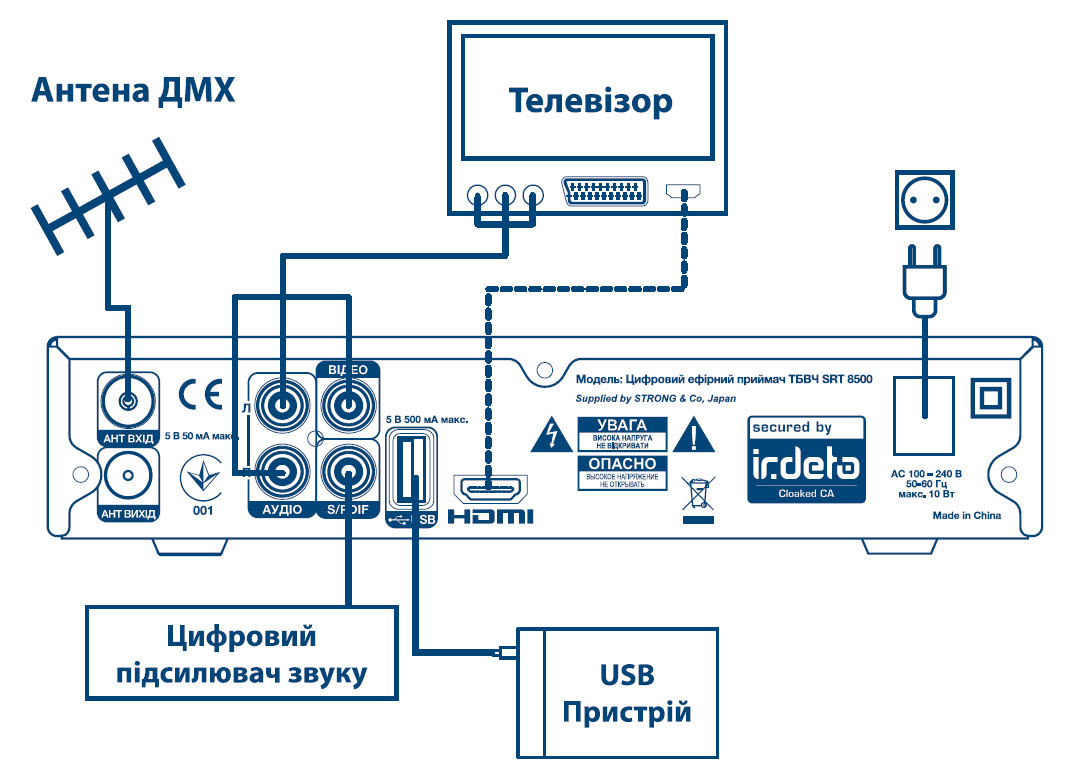
 д.
д. Дело в том, что у таких моделей не предусмотрено подключение периферического оборудования.
Дело в том, что у таких моделей не предусмотрено подключение периферического оборудования.